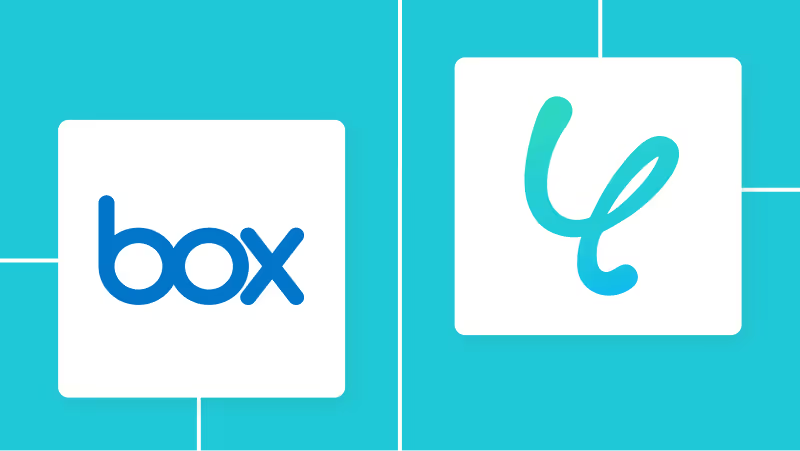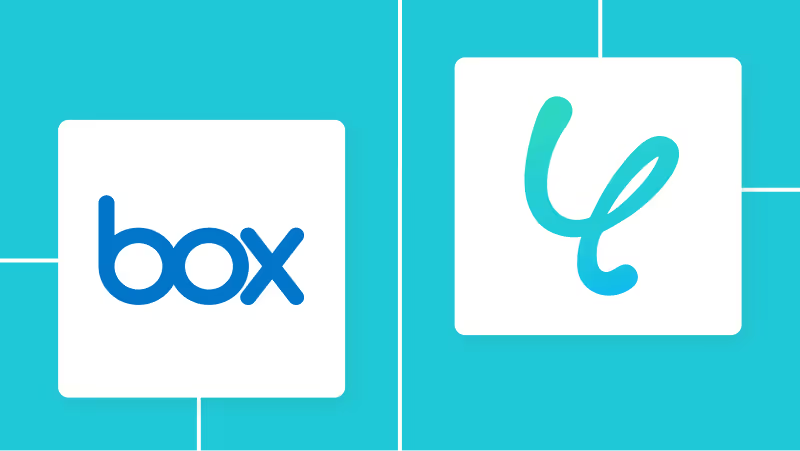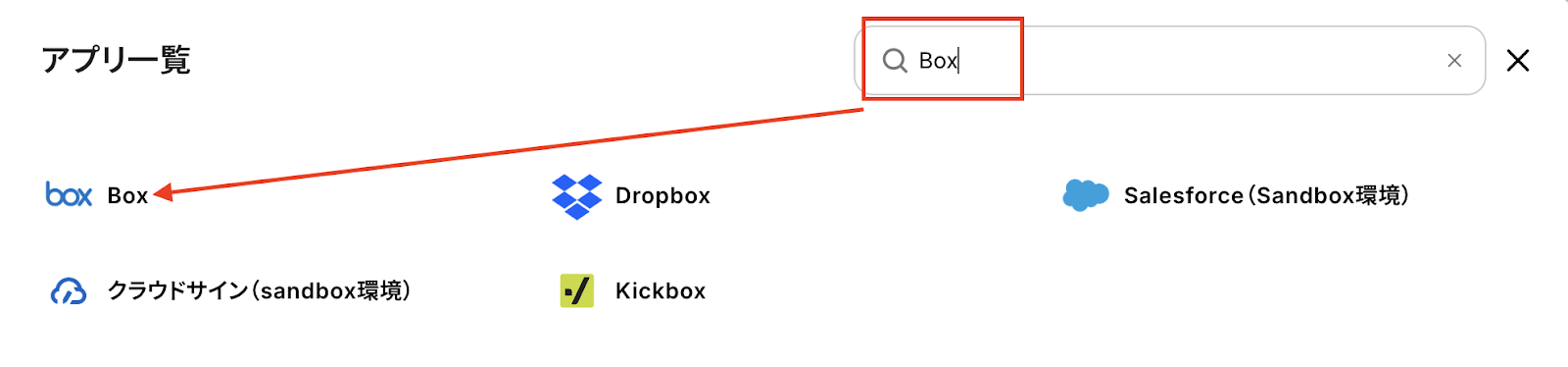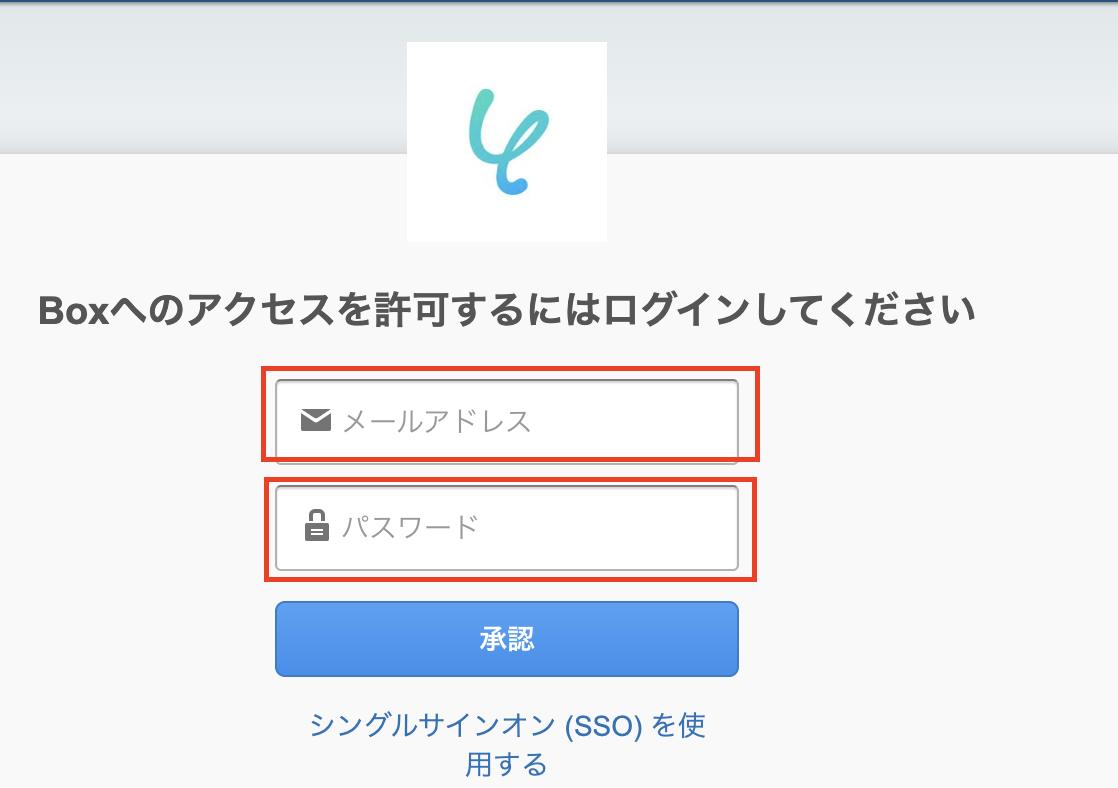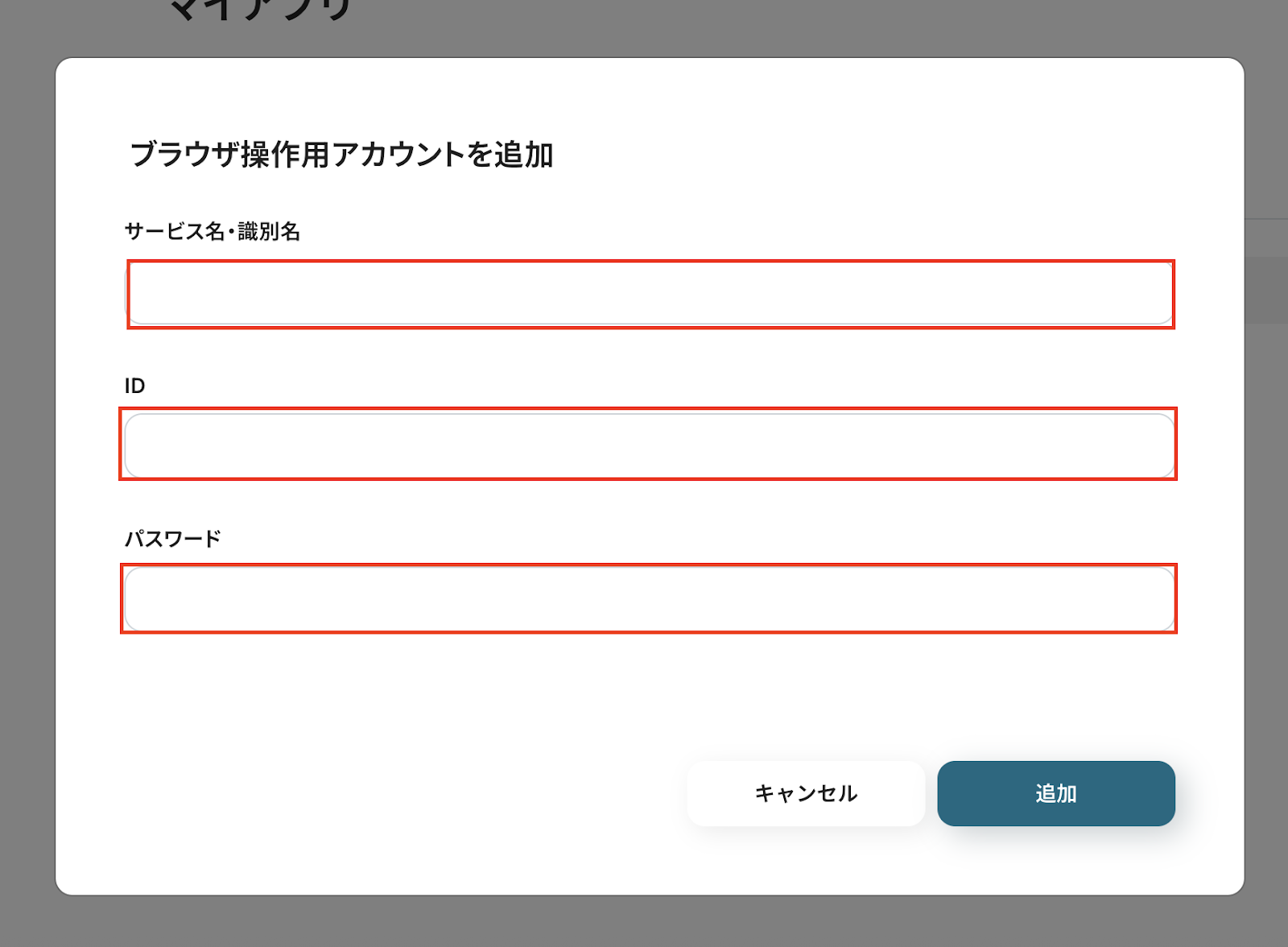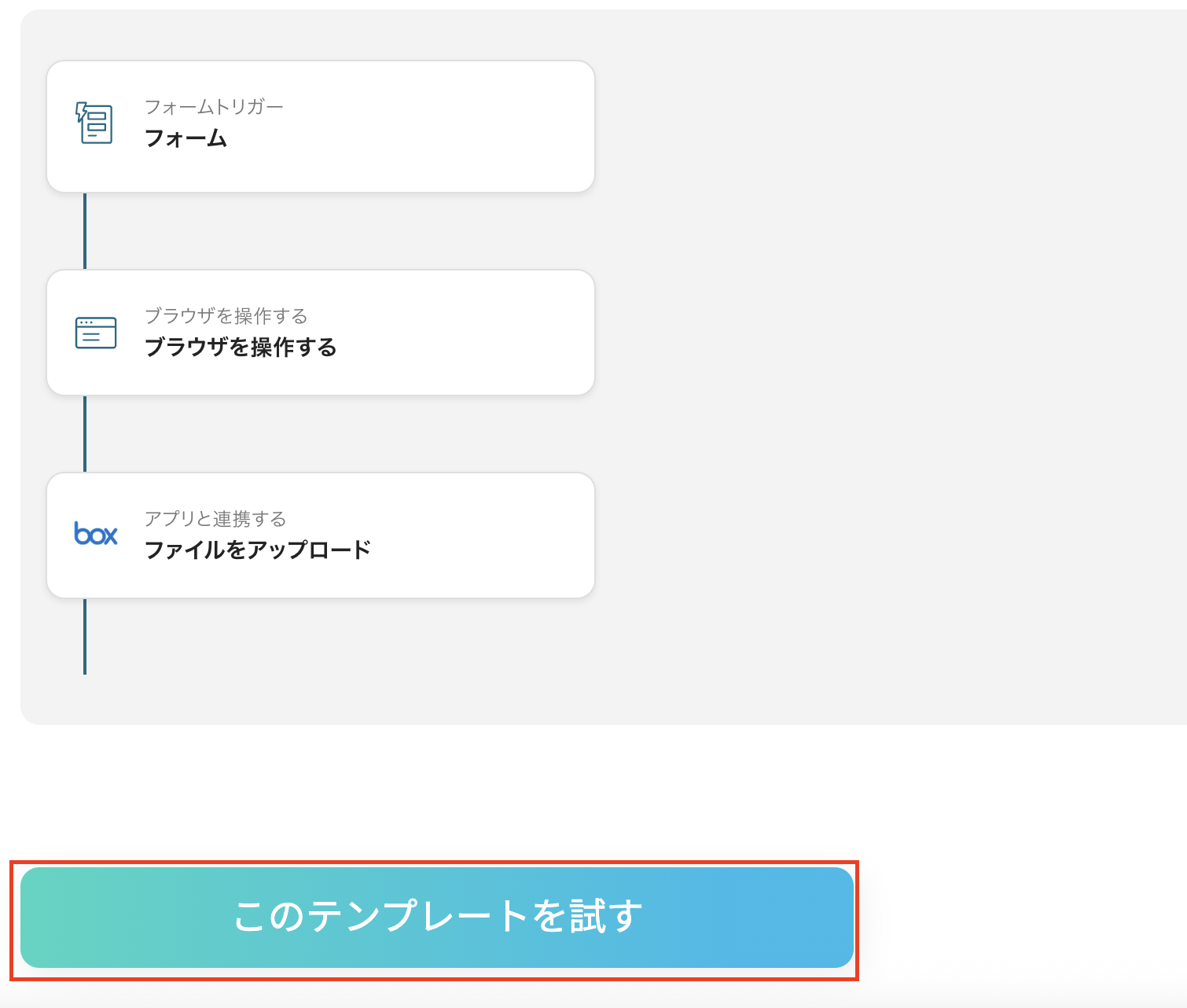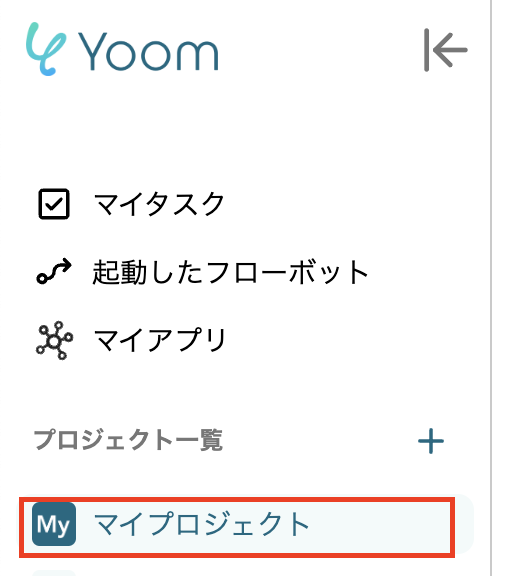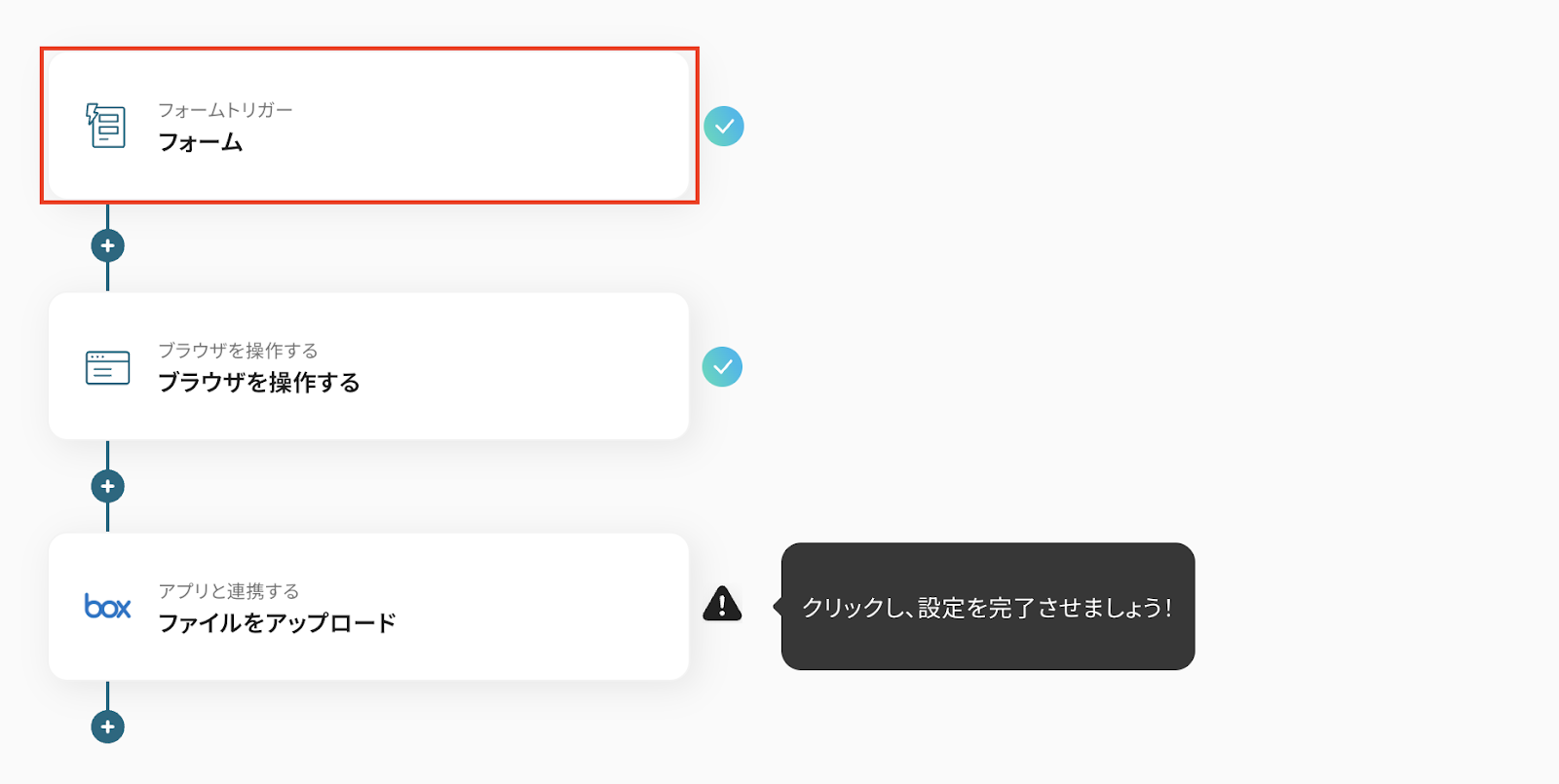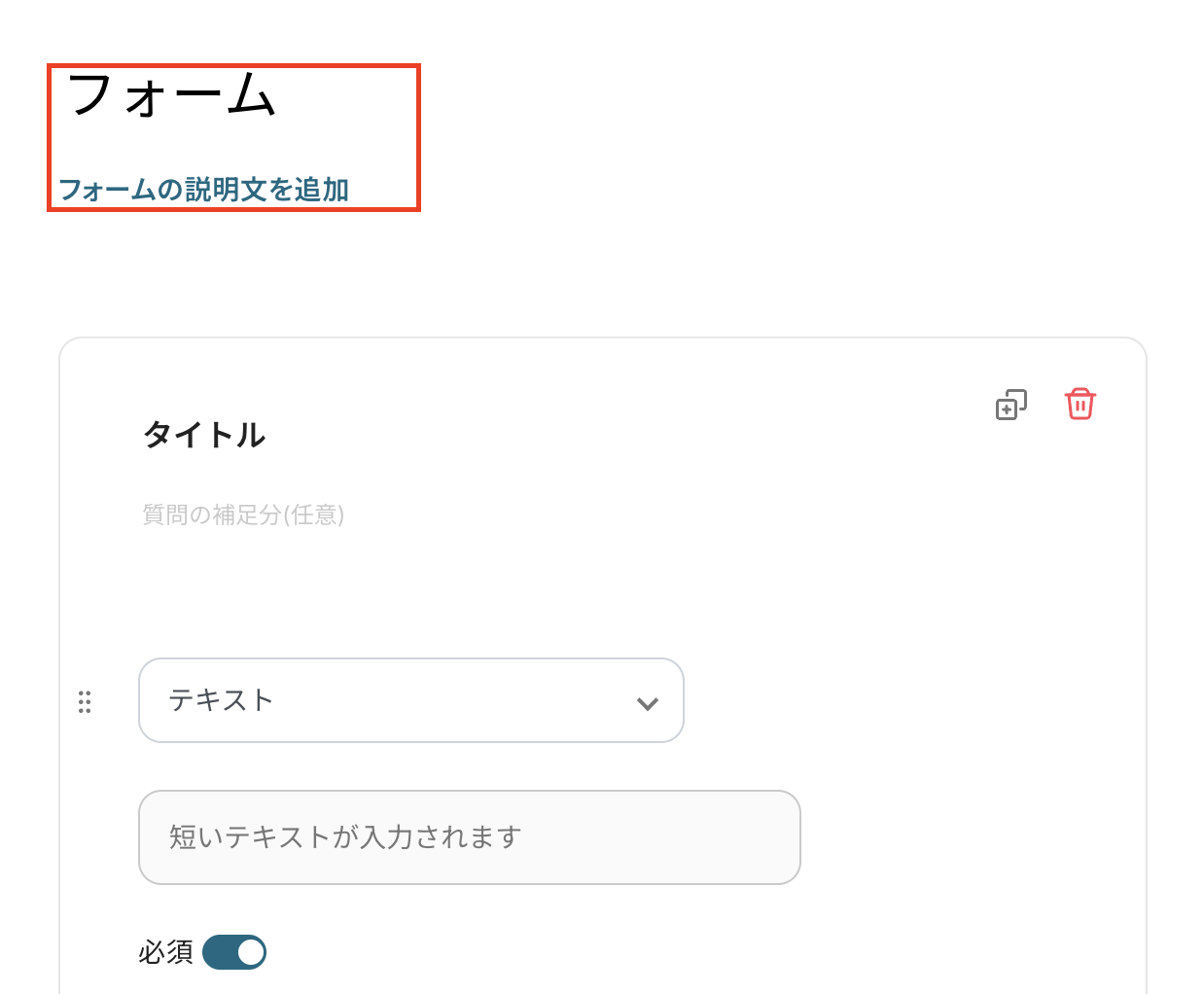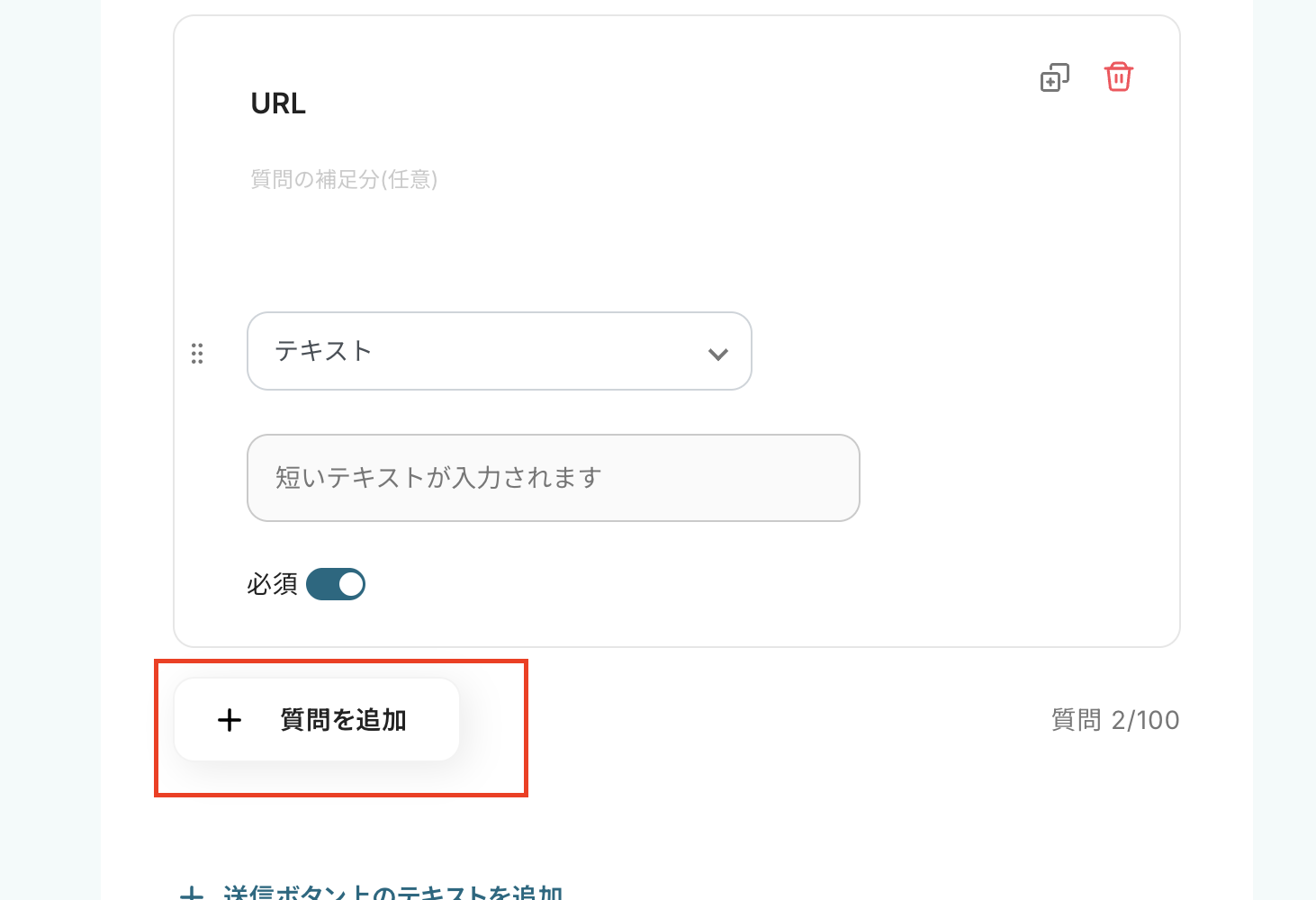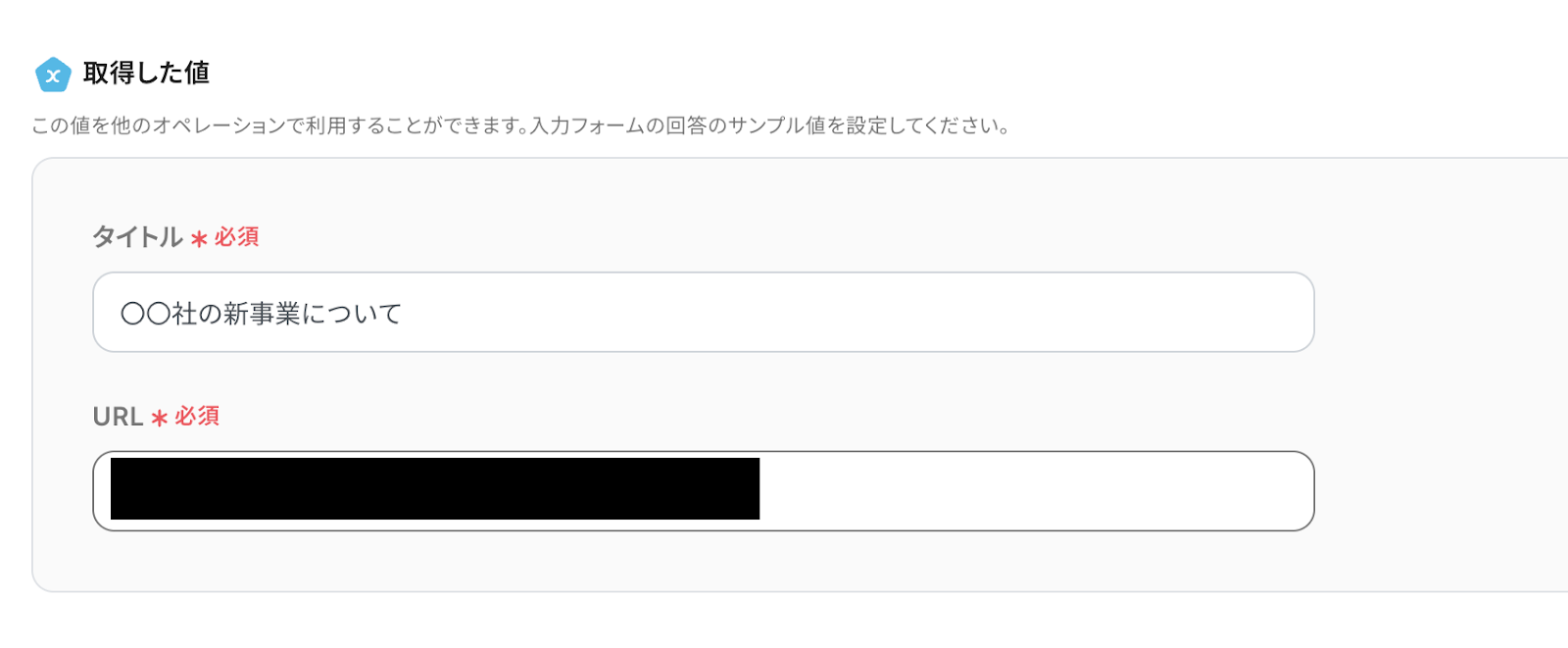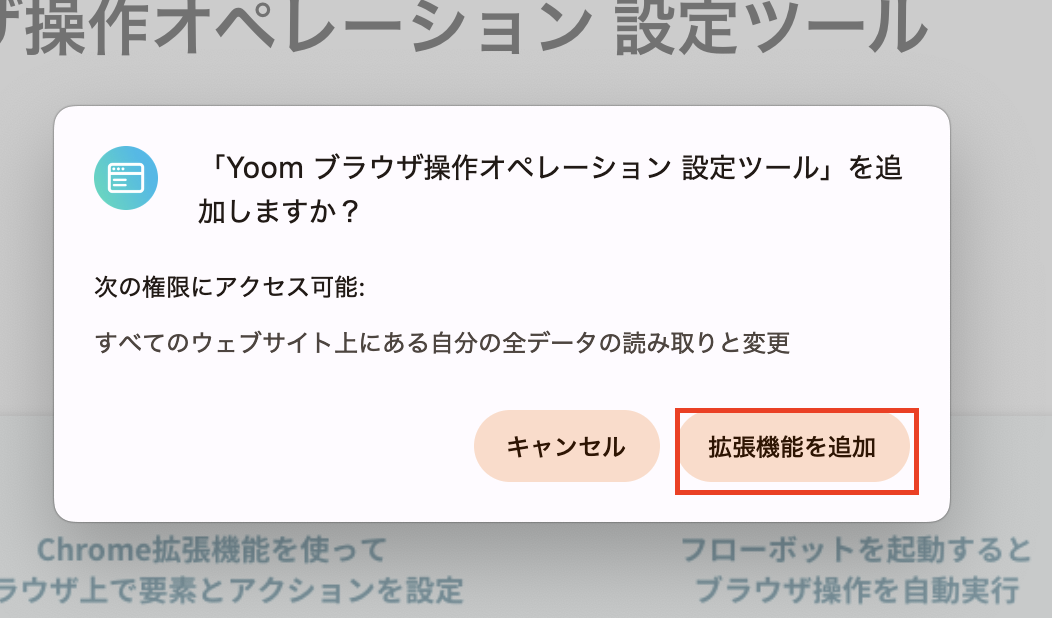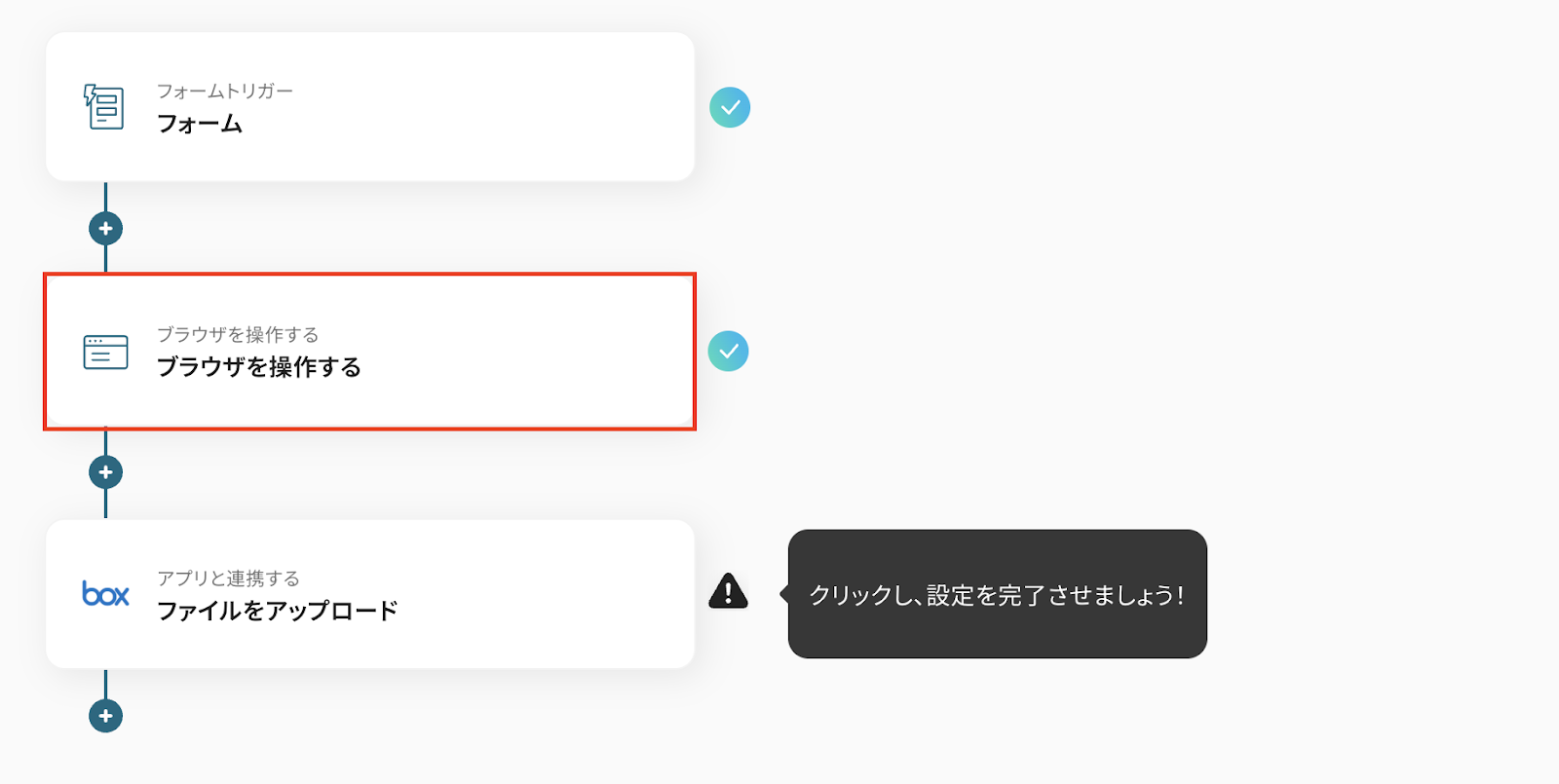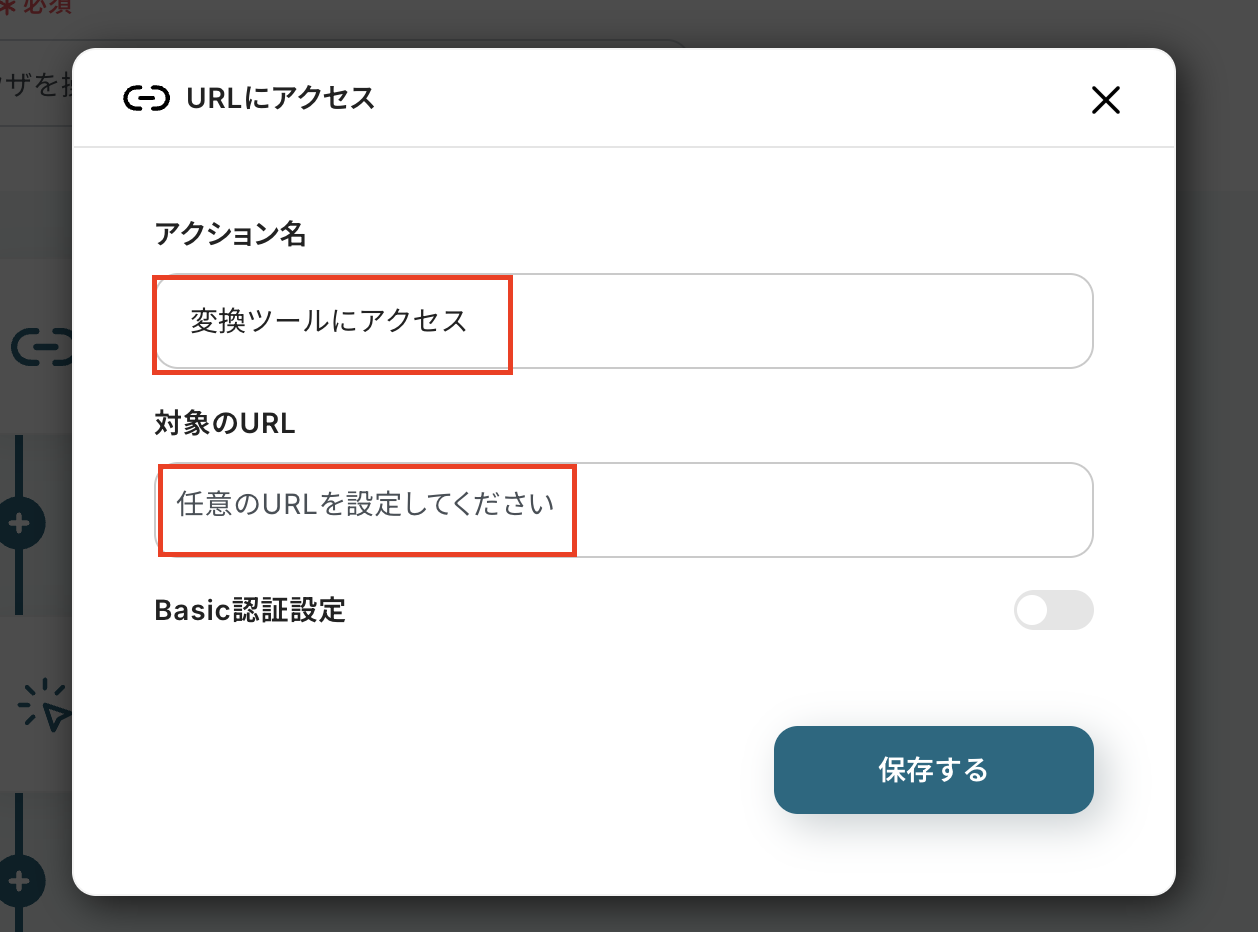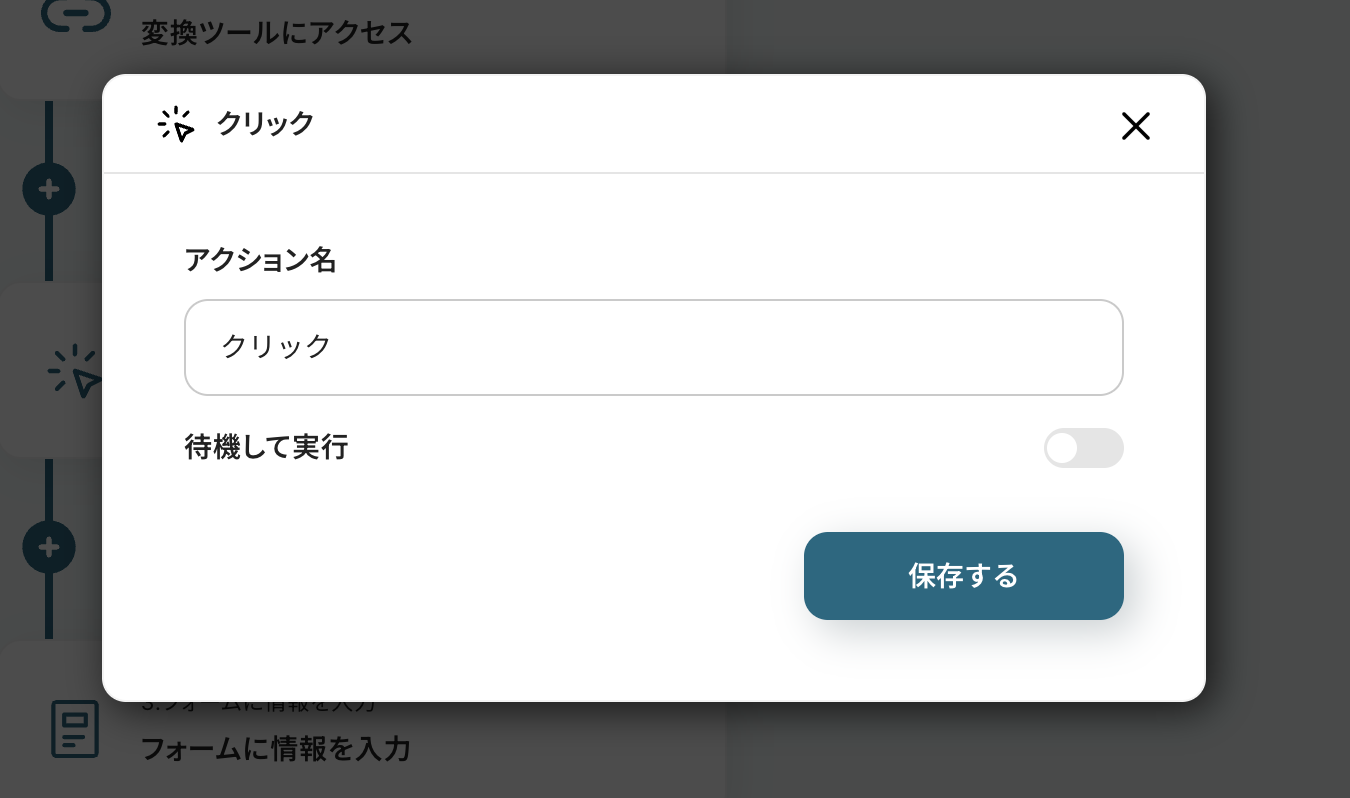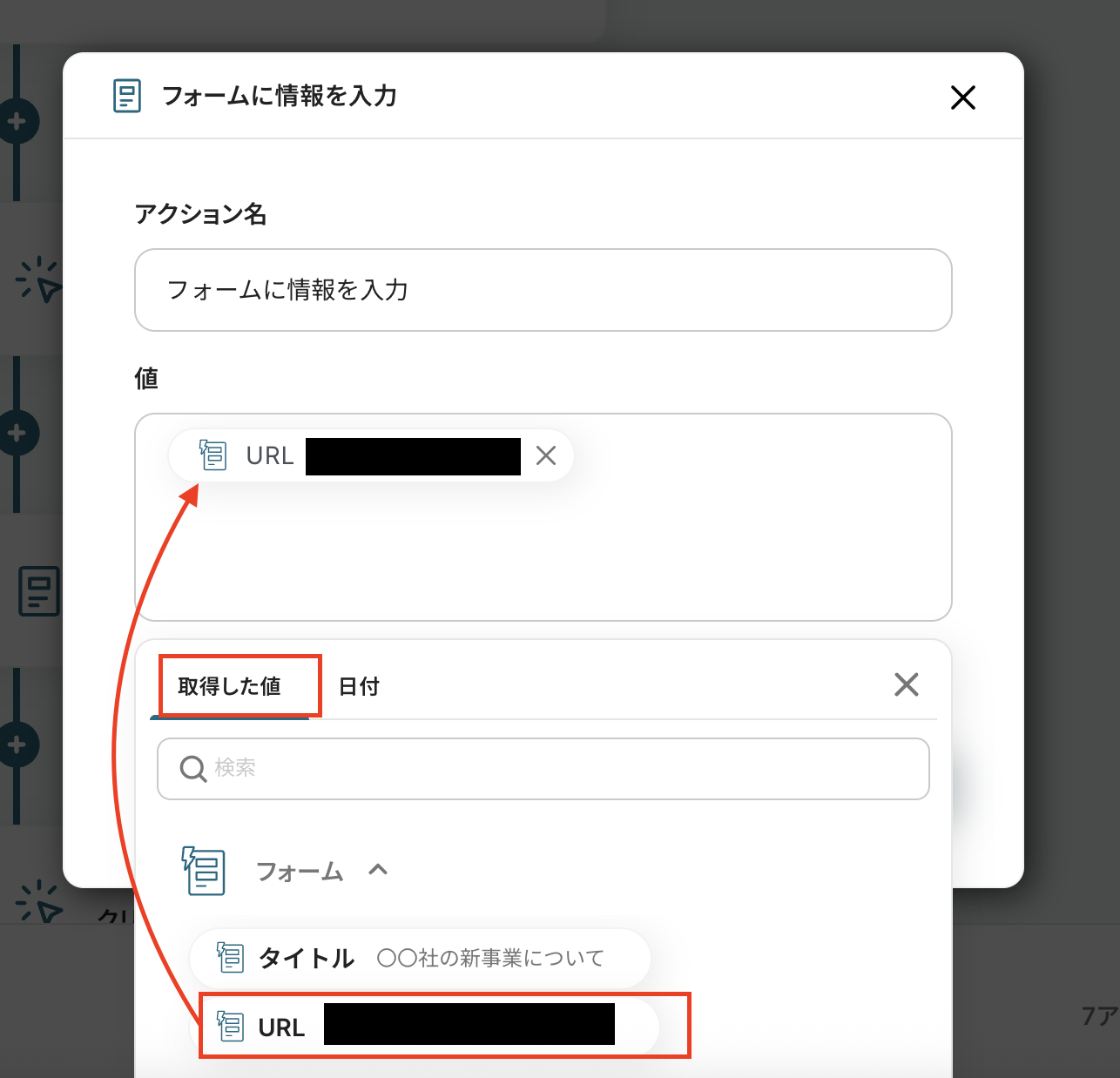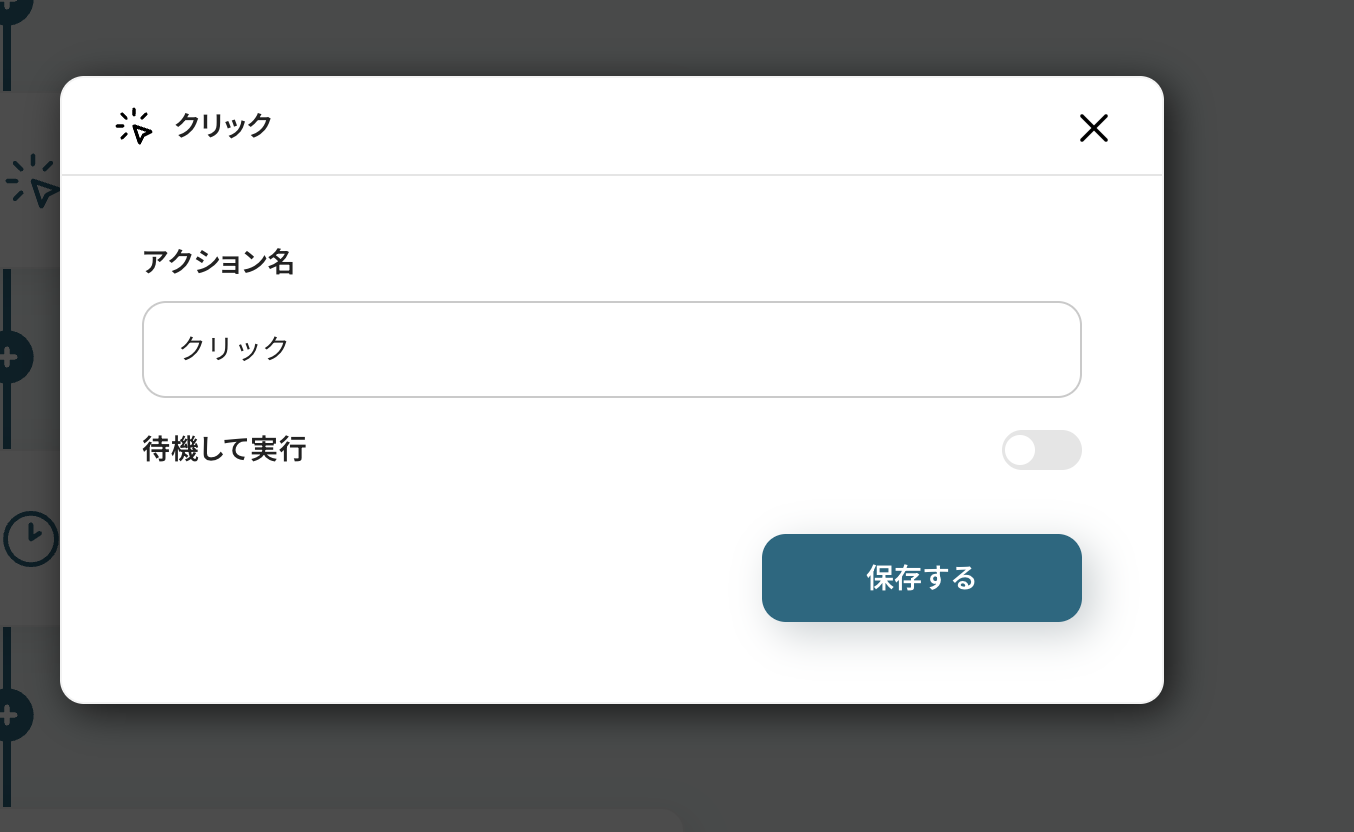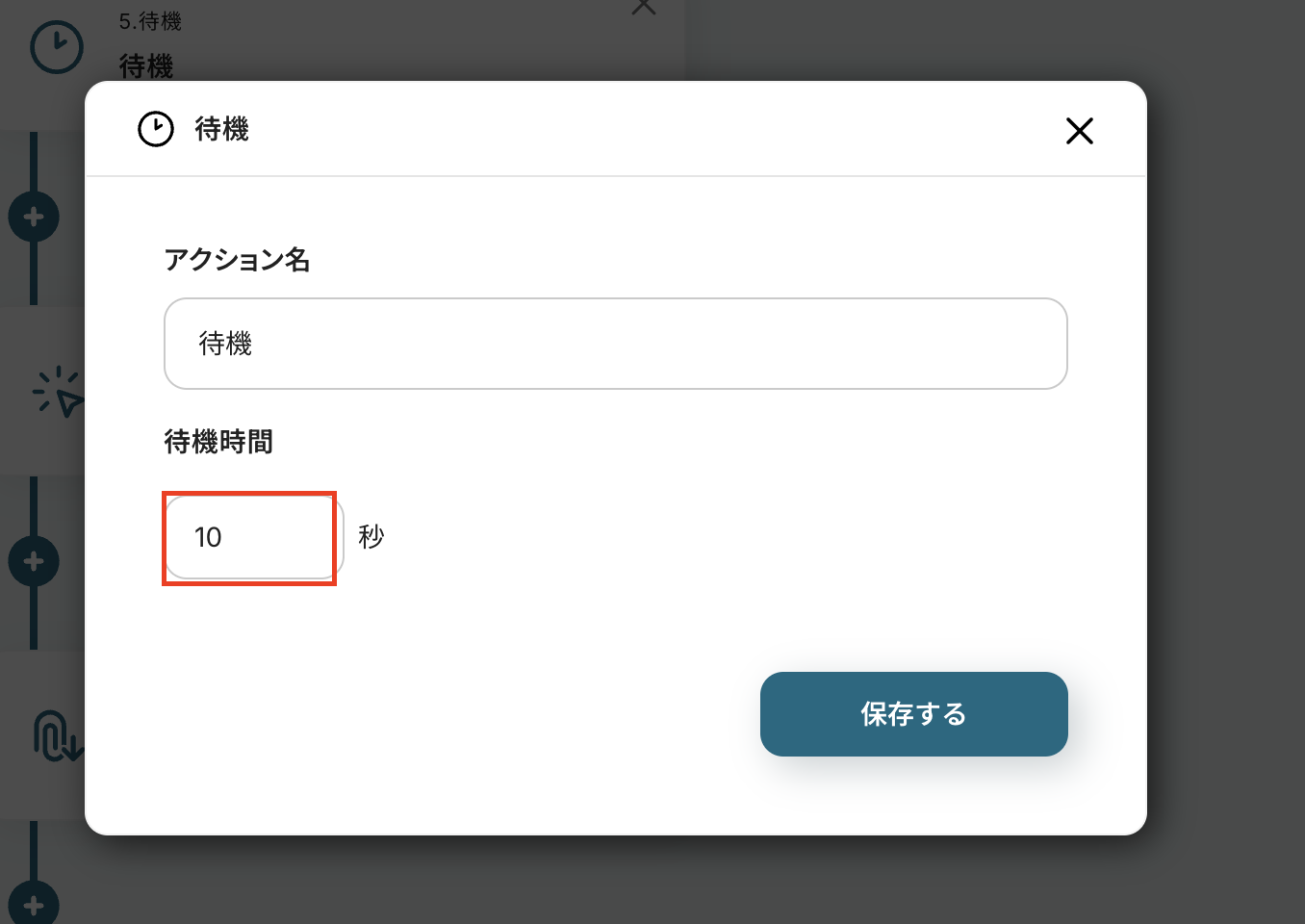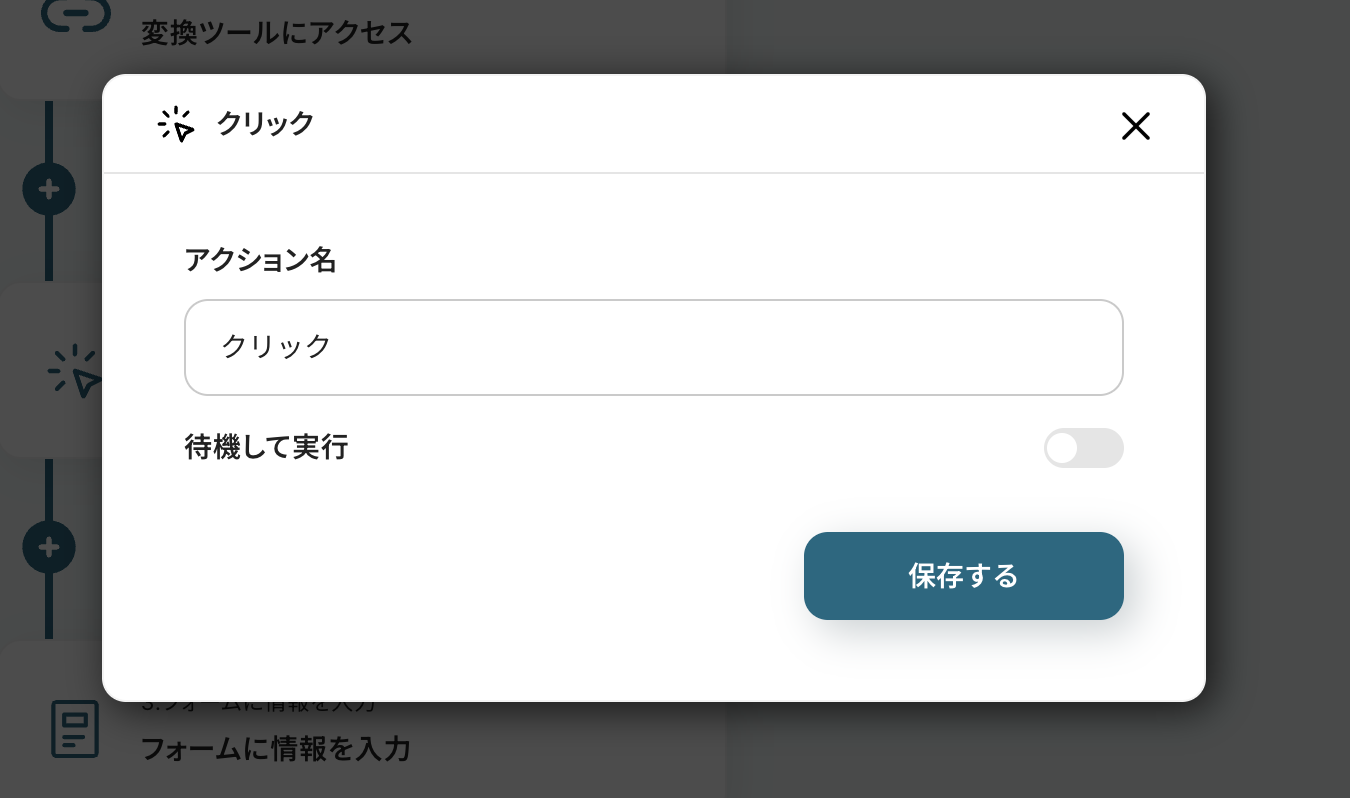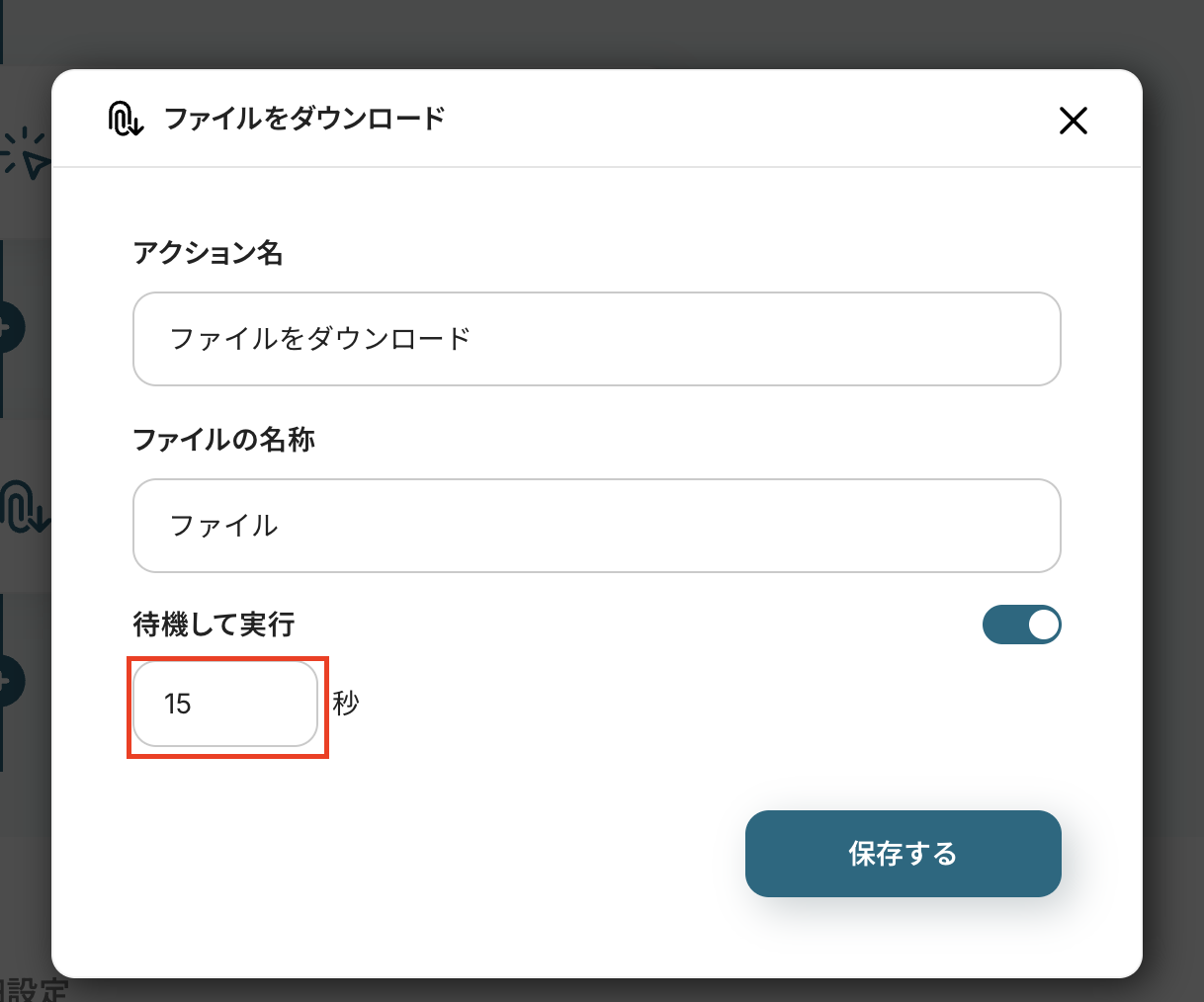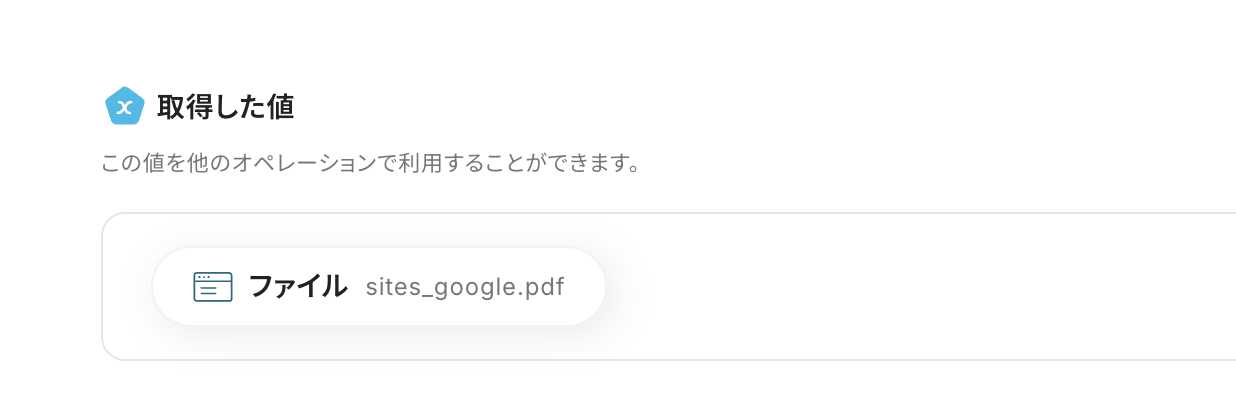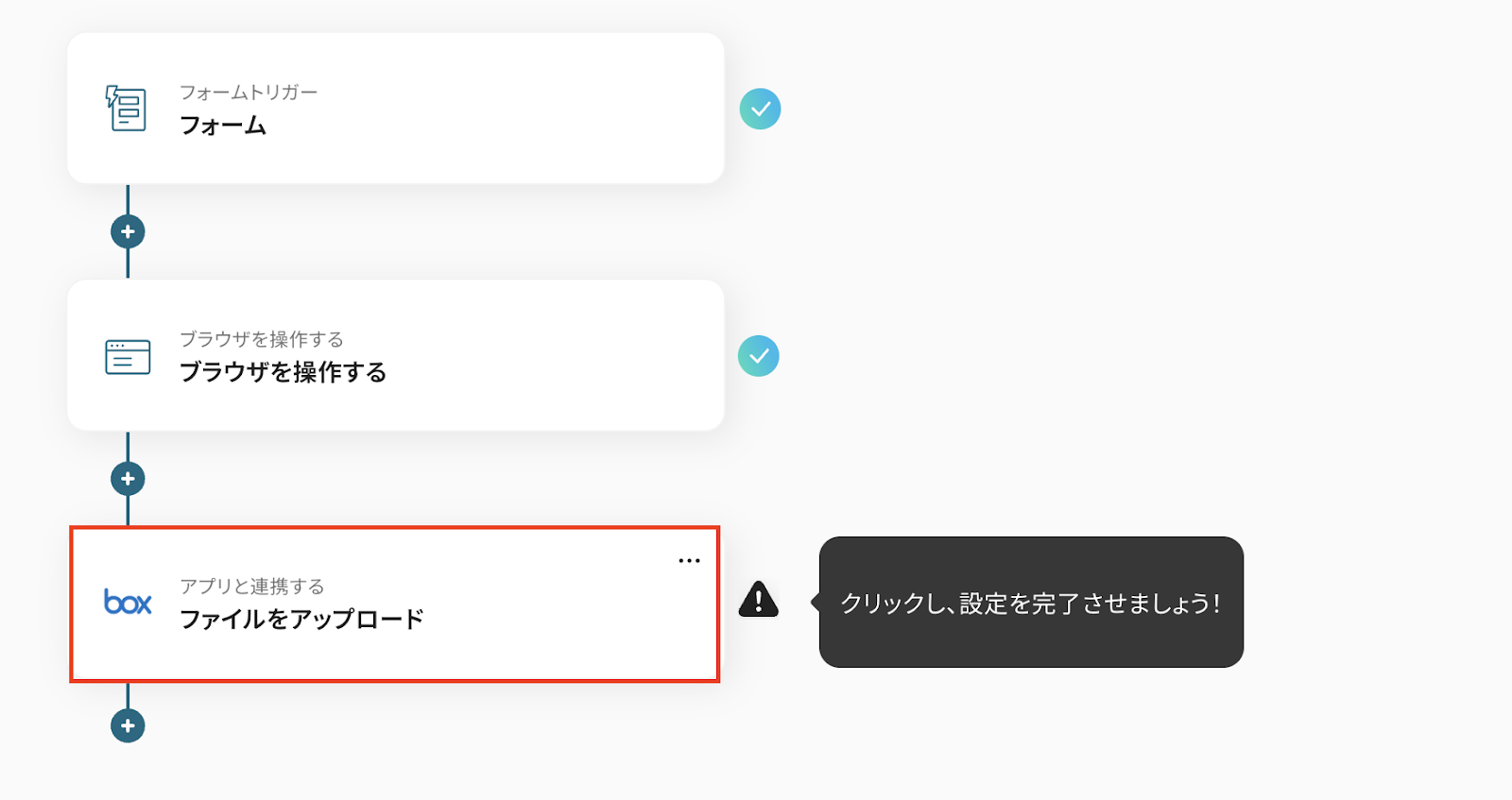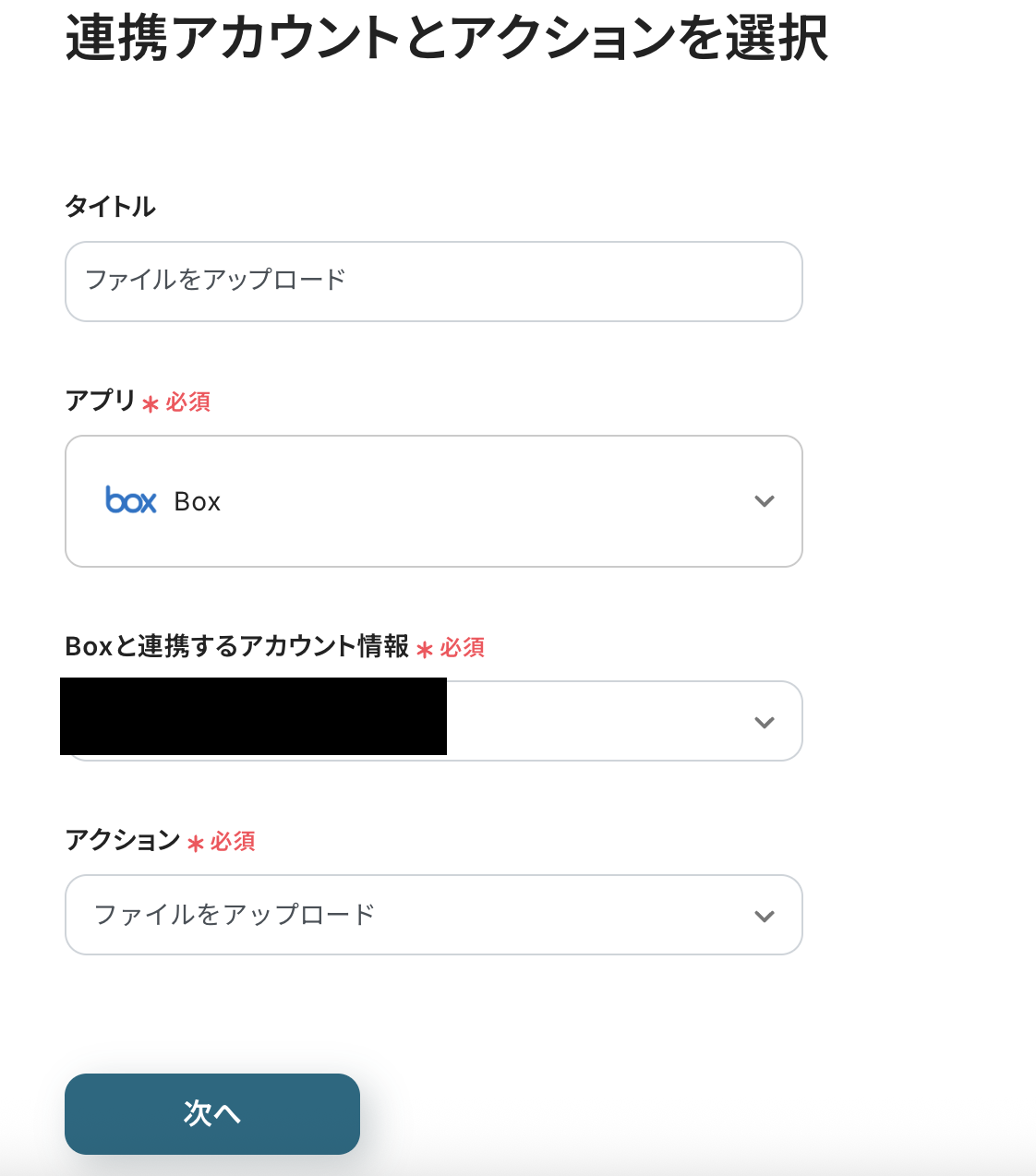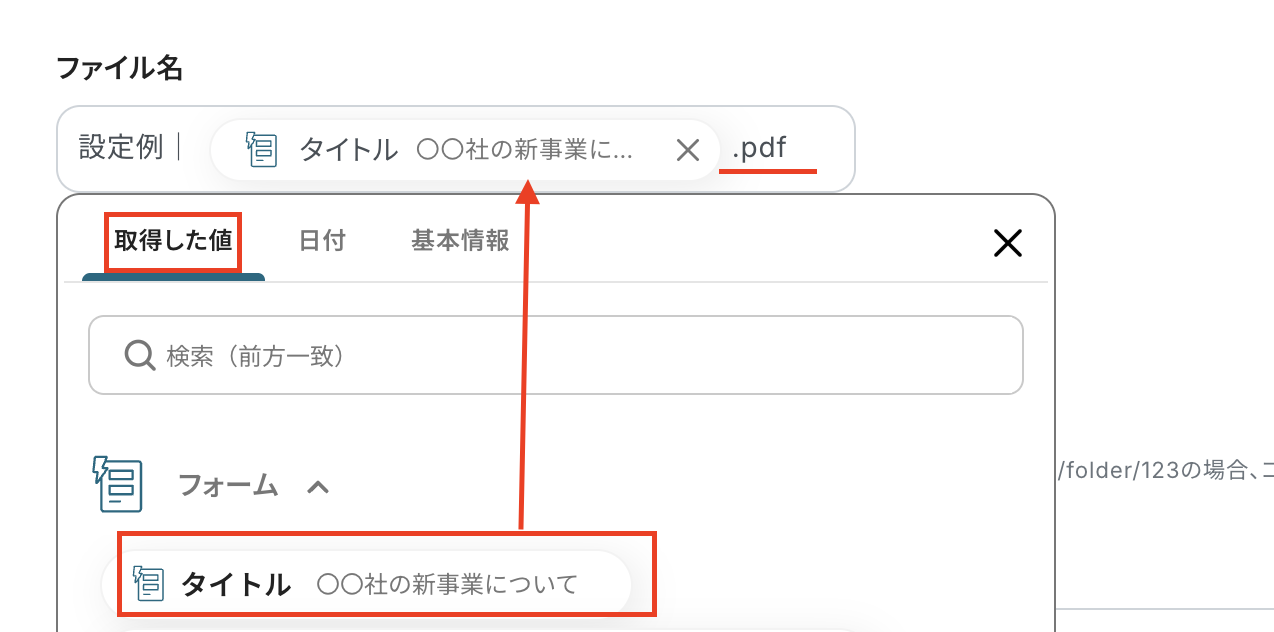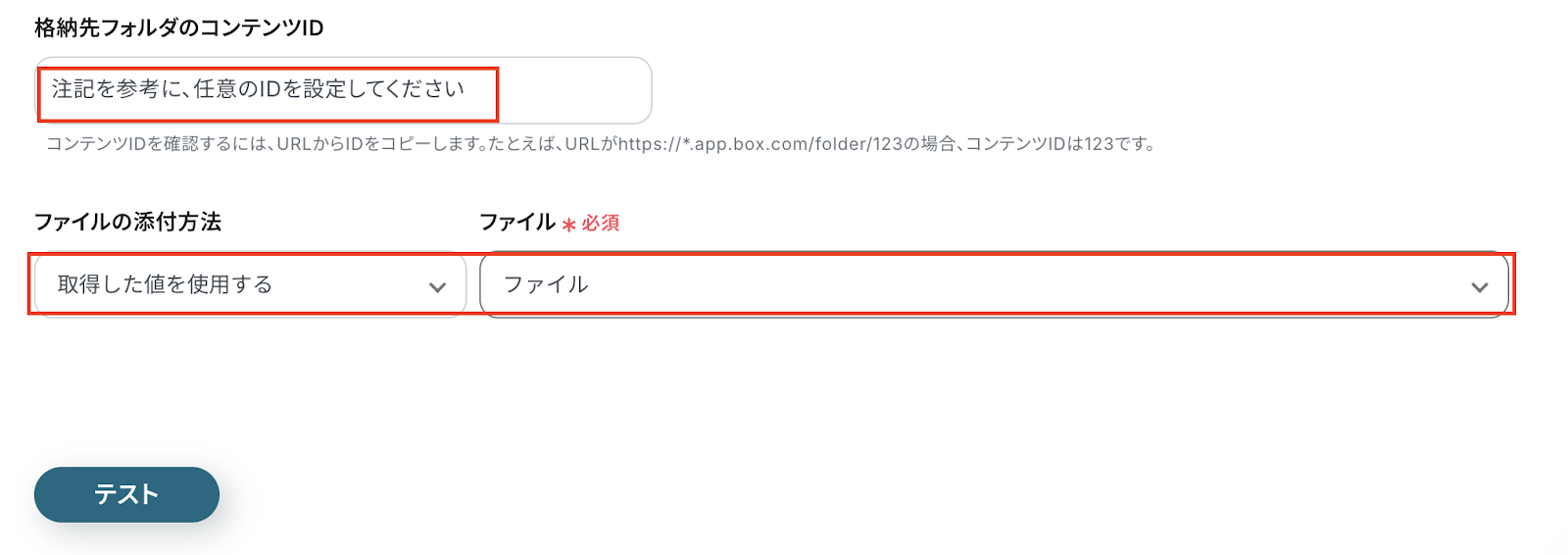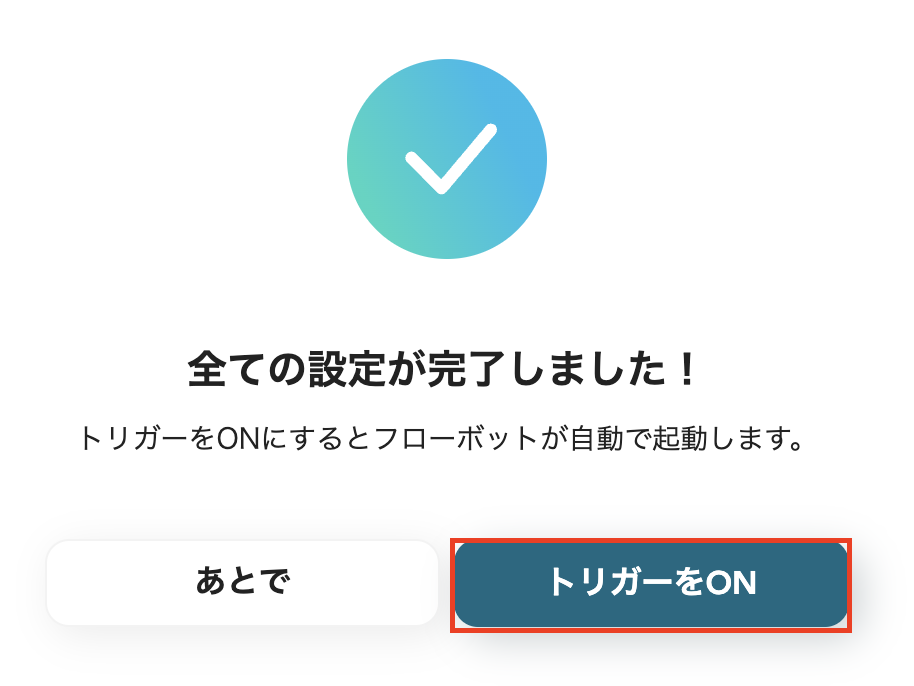フォームでURLが送信されたら、RPAでWebページをPDFに変換してBoxに保存する
試してみる
■概要
ウェブサイトの情報を手作業でPDFに変換して保存する業務に手間を感じていませんか。こうした単純作業は、時間がかかるだけでなく、保存漏れなどのミスにも繋がりがちです。このワークフローを活用すれば、フォームにURLを送信するだけでRPAが自動でウェブサイトをPDFに変換し、指定のBoxフォルダに保存します。手作業によるウェブサイトのPDF化と保存作業を自動化し、業務効率を改善します。
■このテンプレートをおすすめする方
・手作業でウェブサイトをPDFに変換して保存しており、手間を削減したい方
・情報収集のために複数のウェブサイトを巡回し、PDFで記録を残している方
・RPAを活用してウェブページの保存や管理業務を効率化したいと考えている方
■注意事項
・BoxとYoomを連携してください。
・ブラウザを操作するオペレーションはサクセスプランでのみご利用いただける機能となっております。フリープラン・ミニプラン・チームプランの場合は設定しているフローボットのオペレーションはエラーとなりますので、ご注意ください。
・サクセスプランなどの有料プランは、2週間の無料トライアルを行うことが可能です。無料トライアル中には制限対象のアプリやブラウザを操作するオペレーションを使用することができます。
・ブラウザを操作するオペレーションの設定方法は下記をご参照ください。
https://intercom.help/yoom/ja/articles/9099691
・ブラウザを操作するオペレーションは、ご利用のWebサイトに合わせてカスタマイズしてください。
「Webページの情報を定期的にPDF化して保存するのが面倒…」
「手作業でスクリーンショットを撮って保存しているけど、抜け漏れやミスが多くて困る…」
このように、ウェブサイトの情報保存や共有に関する手作業に、手間や課題を感じていませんか?
もし、指定したWebページを自動でPDFへ変換し、Boxのようなオンラインストレージに自動で保存できる仕組みがあれば、情報収集や報告資料作成の手間を削減できるでしょう!
本来注力すべき分析や企画業務に時間を使うことができます!
今回ご紹介する自動化の設定は、ノーコードで簡単に設定できて、手間や時間もかからないので、ぜひ自動化を導入して作業をもっと楽にしましょう!
とにかく早く試したい方へ
YoomにはWebページをPDFに変換する業務フロー自動化のテンプレートが用意されているので、「まずは試してみたい!」という方は、以下のバナーをクリックして、すぐに自動化を体験してみましょう!
フォームでURLが送信されたら、RPAでWebページをPDFに変換してBoxに保存する
試してみる
■概要
ウェブサイトの情報を手作業でPDFに変換して保存する業務に手間を感じていませんか。こうした単純作業は、時間がかかるだけでなく、保存漏れなどのミスにも繋がりがちです。このワークフローを活用すれば、フォームにURLを送信するだけでRPAが自動でウェブサイトをPDFに変換し、指定のBoxフォルダに保存します。手作業によるウェブサイトのPDF化と保存作業を自動化し、業務効率を改善します。
■このテンプレートをおすすめする方
・手作業でウェブサイトをPDFに変換して保存しており、手間を削減したい方
・情報収集のために複数のウェブサイトを巡回し、PDFで記録を残している方
・RPAを活用してウェブページの保存や管理業務を効率化したいと考えている方
■注意事項
・BoxとYoomを連携してください。
・ブラウザを操作するオペレーションはサクセスプランでのみご利用いただける機能となっております。フリープラン・ミニプラン・チームプランの場合は設定しているフローボットのオペレーションはエラーとなりますので、ご注意ください。
・サクセスプランなどの有料プランは、2週間の無料トライアルを行うことが可能です。無料トライアル中には制限対象のアプリやブラウザを操作するオペレーションを使用することができます。
・ブラウザを操作するオペレーションの設定方法は下記をご参照ください。
https://intercom.help/yoom/ja/articles/9099691
・ブラウザを操作するオペレーションは、ご利用のWebサイトに合わせてカスタマイズしてください。
WebページをPDF化して自動保存する方法
普段の業務で、Webページの情報をPDFとして保存する機会は多いですが、その都度手作業で行うのは手間がかかります。
ここでは、様々なトリガーをきっかけにWebページを自動でPDF化し、指定の場所に保存する方法を具体的なテンプレートで紹介します。
気になる内容があれば、ぜひクリックしてみてください!
フォームを起点にWebページをPDF化する
フォームにURLが入力されたら、そのページを自動でPDFに変換し、Boxなどのストレージサービスに保存することが可能です。
依頼されたページのPDF化などを効率化できます!
フォームでURLが送信されたら、RPAでWebページをPDFに変換してBoxに保存する
試してみる
■概要
ウェブサイトの情報を手作業でPDFに変換して保存する業務に手間を感じていませんか。こうした単純作業は、時間がかかるだけでなく、保存漏れなどのミスにも繋がりがちです。このワークフローを活用すれば、フォームにURLを送信するだけでRPAが自動でウェブサイトをPDFに変換し、指定のBoxフォルダに保存します。手作業によるウェブサイトのPDF化と保存作業を自動化し、業務効率を改善します。
■このテンプレートをおすすめする方
・手作業でウェブサイトをPDFに変換して保存しており、手間を削減したい方
・情報収集のために複数のウェブサイトを巡回し、PDFで記録を残している方
・RPAを活用してウェブページの保存や管理業務を効率化したいと考えている方
■注意事項
・BoxとYoomを連携してください。
・ブラウザを操作するオペレーションはサクセスプランでのみご利用いただける機能となっております。フリープラン・ミニプラン・チームプランの場合は設定しているフローボットのオペレーションはエラーとなりますので、ご注意ください。
・サクセスプランなどの有料プランは、2週間の無料トライアルを行うことが可能です。無料トライアル中には制限対象のアプリやブラウザを操作するオペレーションを使用することができます。
・ブラウザを操作するオペレーションの設定方法は下記をご参照ください。
https://intercom.help/yoom/ja/articles/9099691
・ブラウザを操作するオペレーションは、ご利用のWebサイトに合わせてカスタマイズしてください。
スケジュールを起点にWebページをPDF化する
指定した日時に特定のWebページを自動でPDF化し、Dropboxなどのストレージサービスに保存することで、定期的なモニタリングやレポート用の情報収集を自動化し、手作業による抜け漏れを防ぎます!
定期的に特定のWebページを0CodeKitでPDFに変換し、Dropboxに保存する
試してみる
■概要
定期的な情報収集やレポート作成のために、特定のウェブサイトをPDFに変換して保存する作業に、手間や時間を取られていませんか。手作業でのキャプチャやPDF化は忘れがちであり、定型業務でありながらも業務負荷を高める一因になります。このワークフローを活用すれば、指定したスケジュールで自動的にウェブサイトをPDFに変換し、Dropboxに保存までを完結させることが可能であり、こうした繰り返し作業から解放されます。
■このテンプレートをおすすめする方
・定点観測のため、定期的にウェブサイトをPDFに変換して情報を記録、共有している方
・競合サイトの動向などを追うため、手作業でウェブサイトをPDF化しているマーケターの方
・ウェブサイトのPDF変換と保存に関わる一連の作業を自動化し、業務を効率化したい方
■注意事項
・0CodeKit、DropboxのそれぞれとYoomを連携してください。
データベースを起点にWebページをPDF化する
Google スプレッドシートなどのデータベースに情報が追加されたことをトリガーに、関連するWebページを自動でPDF化し、Google Driveなどのストレージに保存できます。
リストに基づいた情報収集作業の手間を削減できます!
Google スプレッドシートに情報が追加されたら、RPAでWebページをPDFに変換してGoogle Driveに保存する
試してみる
■概要
競合調査や情報収集などで特定のウェブサイトを定期的に確認し、記録として保存する業務は重要ですが、手作業では手間がかかるのではないでしょうか。特に、複数のウェブサイトを巡回し、それぞれPDFに変換して保存する作業は、時間もかかり面倒に感じることもあるかもしれません。このワークフローは、Google スプレッドシートにURLを追加するだけで、RPAが自動でウェブサイトをPDFに変換してGoogle Driveに保存するため、こうした定型業務を効率化します。
■このテンプレートをおすすめする方
・定期的な情報収集で、ウェブサイトをPDFに変換し保存する業務を効率化したい方
・RPAを活用し、Google スプレッドシートと連携した自動化の仕組みを構築したい方
・手作業でのWebページ保存による抜け漏れや、手間を削減することに関心がある方
■注意事項
・Google スプレッドシート、Google DriveのそれぞれとYoomを連携してください。
・ブラウザを操作するオペレーションはサクセスプランでのみご利用いただける機能となっております。フリープラン・ミニプラン・チームプランの場合は設定しているフローボットのオペレーションはエラーとなりますので、ご注意ください。
・サクセスプランなどの有料プランは、2週間の無料トライアルを行うことが可能です。無料トライアル中には制限対象のアプリやブラウザを操作するオペレーションを使用することができます。
・ブラウザを操作するオペレーションの設定方法は下記をご参照ください。
https://intercom.help/yoom/ja/articles/9099691
・ブラウザを操作するオペレーションは、ご利用のWebサイトに合わせてカスタマイズしてください。
・トリガーは5分、10分、15分、30分、60分の間隔で起動間隔を選択できます。
・プランによって最短の起動間隔が異なりますので、ご注意ください。
フォームで受信したURLをPDF化してBoxに保存するフローを作ってみよう
それではここから代表的な例として、Yoomの入力フォームでURLが送信されたら、そのWebページを自動でPDFに変換し、Boxの指定フォルダに保存するフローを解説していきます!
ここではYoomを使用してノーコードで設定をしていくので、もしまだYoomのアカウントをお持ちでない場合は、こちらの登録フォームからアカウントを発行しておきましょう。
[Yoomとは]
フローの作成方法
今回は大きく分けて以下のプロセスで作成します。
- Boxのマイアプリ登録とブラウザ操作用アカウントの登録
- テンプレートをコピー
- フォームのトリガー設定とBoxへのアクション設定
- トリガーをONにし、フローが起動するかを確認
フォームでURLが送信されたら、RPAでWebページをPDFに変換してBoxに保存する
試してみる
■概要
ウェブサイトの情報を手作業でPDFに変換して保存する業務に手間を感じていませんか。こうした単純作業は、時間がかかるだけでなく、保存漏れなどのミスにも繋がりがちです。このワークフローを活用すれば、フォームにURLを送信するだけでRPAが自動でウェブサイトをPDFに変換し、指定のBoxフォルダに保存します。手作業によるウェブサイトのPDF化と保存作業を自動化し、業務効率を改善します。
■このテンプレートをおすすめする方
・手作業でウェブサイトをPDFに変換して保存しており、手間を削減したい方
・情報収集のために複数のウェブサイトを巡回し、PDFで記録を残している方
・RPAを活用してウェブページの保存や管理業務を効率化したいと考えている方
■注意事項
・BoxとYoomを連携してください。
・ブラウザを操作するオペレーションはサクセスプランでのみご利用いただける機能となっております。フリープラン・ミニプラン・チームプランの場合は設定しているフローボットのオペレーションはエラーとなりますので、ご注意ください。
・サクセスプランなどの有料プランは、2週間の無料トライアルを行うことが可能です。無料トライアル中には制限対象のアプリやブラウザを操作するオペレーションを使用することができます。
・ブラウザを操作するオペレーションの設定方法は下記をご参照ください。
https://intercom.help/yoom/ja/articles/9099691
・ブラウザを操作するオペレーションは、ご利用のWebサイトに合わせてカスタマイズしてください。
ステップ1: Boxのマイアプリ登録とブラウザ操作用アカウントの登録をしよう
下準備として、Yoomとアプリを連携する作業を行います。
まずはYoomにログインしましょう!
Boxのマイアプリ登録手順
ログイン後、画面左上のマイアプリを選択し、新規接続をクリックしてください。

アプリ一覧でBoxを選択しましょう。
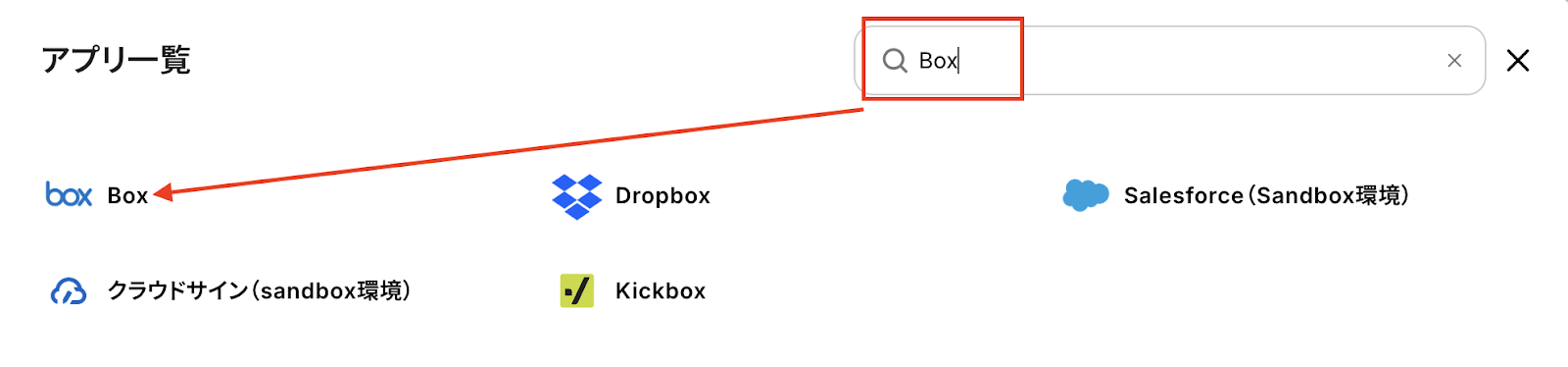
Boxのログイン画面に移行したら、メールアドレスとパスワードを入力して、承認を選択します。
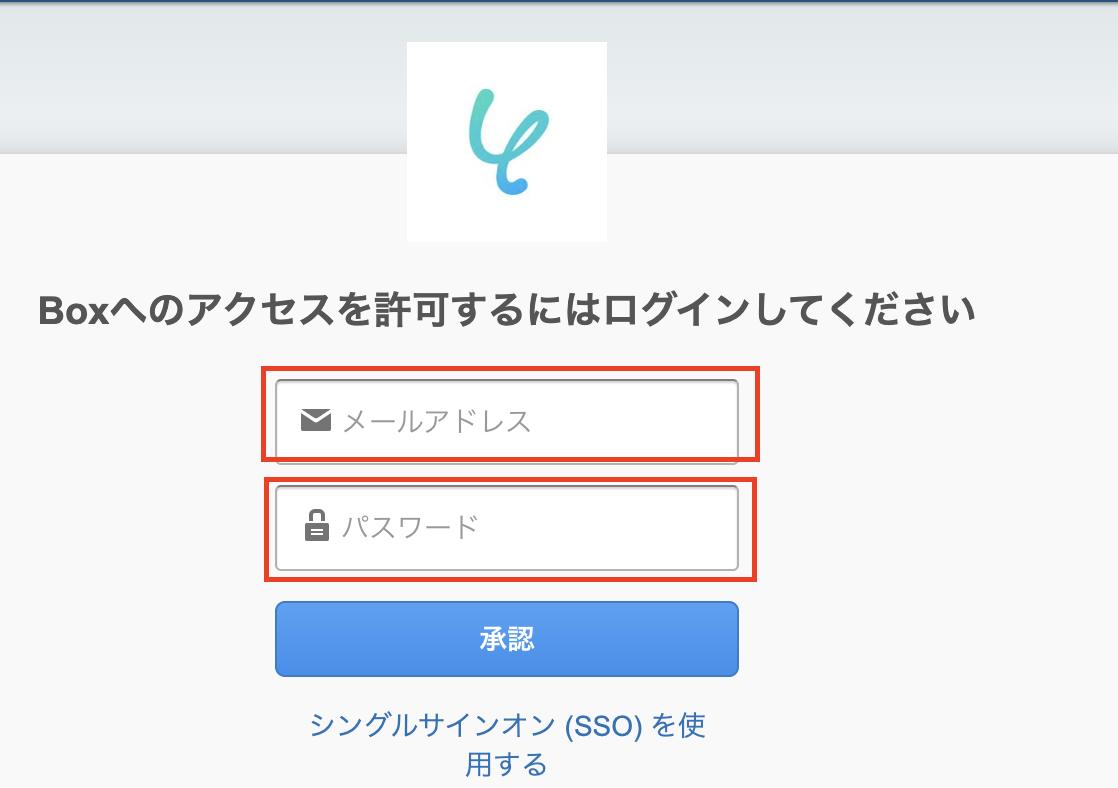
これでBoxのマイアプリ登録が完了です。
ブラウザ操作用アカウントの登録方法
今回ブラウザを操作するというアクションを行う際に必要ですので、登録します。
マイアプリを選択し、「ブラウザ操作用アカウント」→「新規接続」をクリックしてください。
※詳しくはこちらを参照してください。

サービス名サービス名・識別名は「任意の値」を入力します。
アカウント名は「Google Chromeのログインアカウント」、パスワードは「Google Chromeのパスワード」を入力してください。
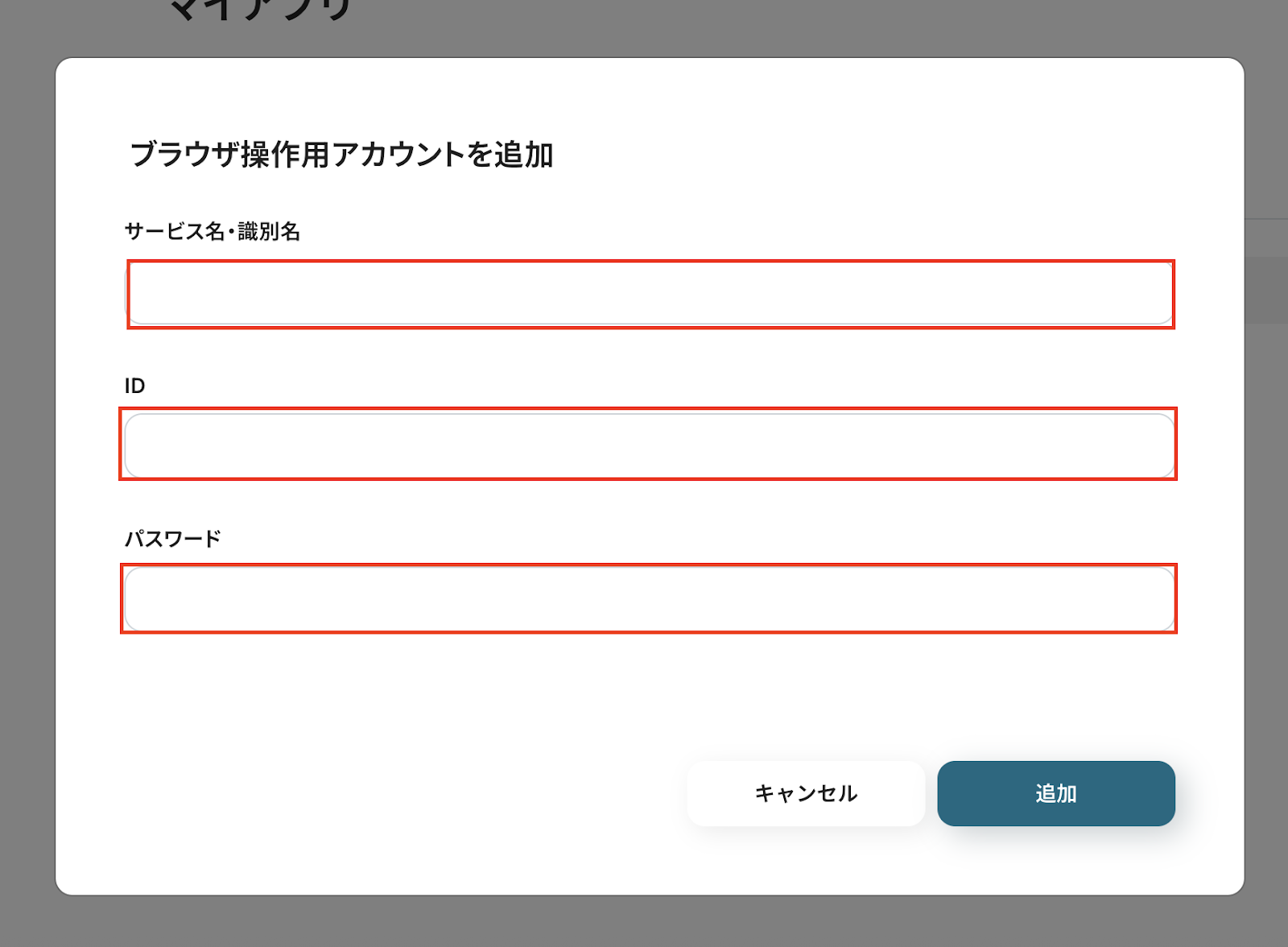
これでブラウザ操作用アカウントの登録が完了です!
ステップ2:テンプレートをコピーしよう
ここでは、テンプレートを活用して、フローボットを作成していきます。
大枠が作成されているので、流れに沿って設定するだけで完成します。
一緒にフローボットを作ってみましょう!
それでは下のバナーをクリックしてください。
フォームでURLが送信されたら、RPAでWebページをPDFに変換してBoxに保存する
試してみる
■概要
ウェブサイトの情報を手作業でPDFに変換して保存する業務に手間を感じていませんか。こうした単純作業は、時間がかかるだけでなく、保存漏れなどのミスにも繋がりがちです。このワークフローを活用すれば、フォームにURLを送信するだけでRPAが自動でウェブサイトをPDFに変換し、指定のBoxフォルダに保存します。手作業によるウェブサイトのPDF化と保存作業を自動化し、業務効率を改善します。
■このテンプレートをおすすめする方
・手作業でウェブサイトをPDFに変換して保存しており、手間を削減したい方
・情報収集のために複数のウェブサイトを巡回し、PDFで記録を残している方
・RPAを活用してウェブページの保存や管理業務を効率化したいと考えている方
■注意事項
・BoxとYoomを連携してください。
・ブラウザを操作するオペレーションはサクセスプランでのみご利用いただける機能となっております。フリープラン・ミニプラン・チームプランの場合は設定しているフローボットのオペレーションはエラーとなりますので、ご注意ください。
・サクセスプランなどの有料プランは、2週間の無料トライアルを行うことが可能です。無料トライアル中には制限対象のアプリやブラウザを操作するオペレーションを使用することができます。
・ブラウザを操作するオペレーションの設定方法は下記をご参照ください。
https://intercom.help/yoom/ja/articles/9099691
・ブラウザを操作するオペレーションは、ご利用のWebサイトに合わせてカスタマイズしてください。
「このテンプレートを試す」をクリックします。
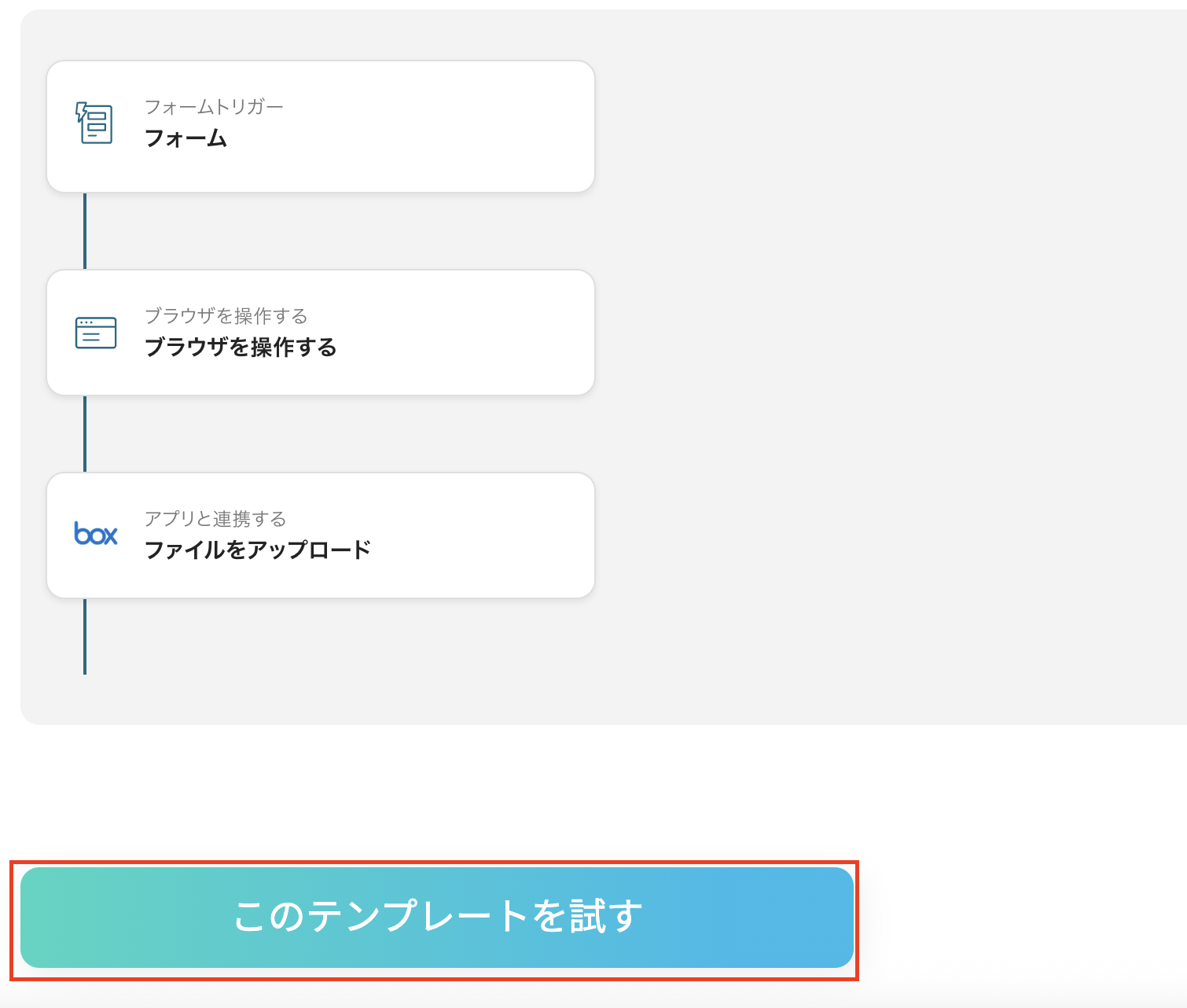
「OK」をクリックします。

これでテンプレートのコピーができました!
コピーしたテンプレートはマイプロジェクトに保存されています。
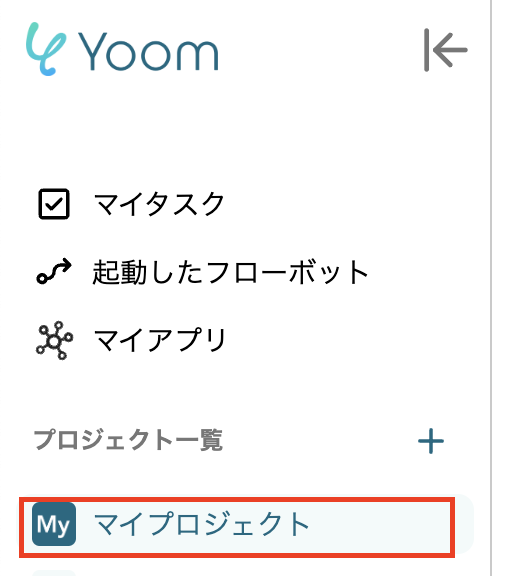
ステップ3:フォームトリガーを設定しよう
次にフローボットの設定に進みましょう!
先ほどコピーしたテンプレートの「フォーム」をクリックしてください。
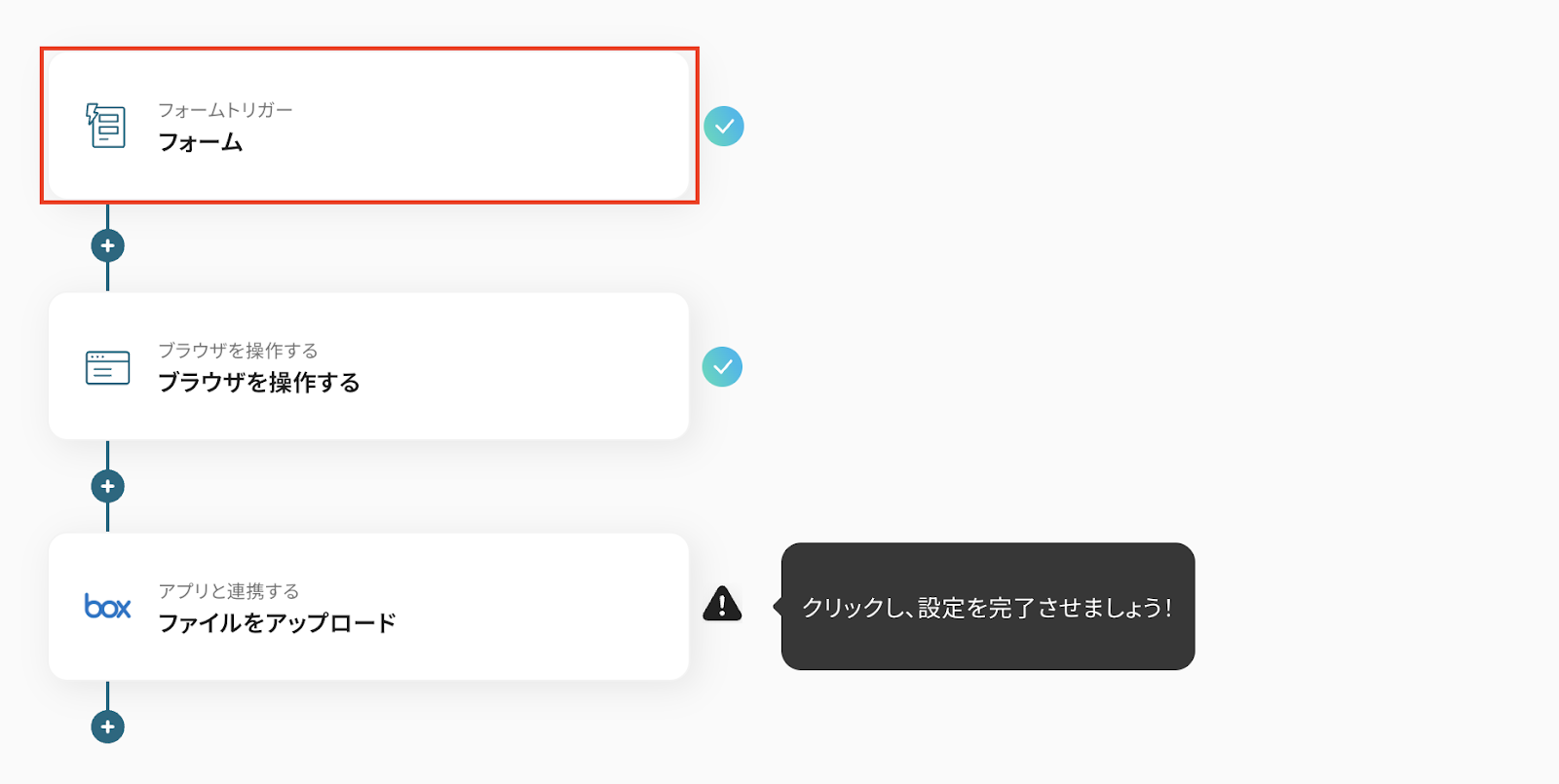
フォームを作成する画面に進みます。
こちらはあらかじめ設定ができていますが、タイトルを変更したい時は入力してください。
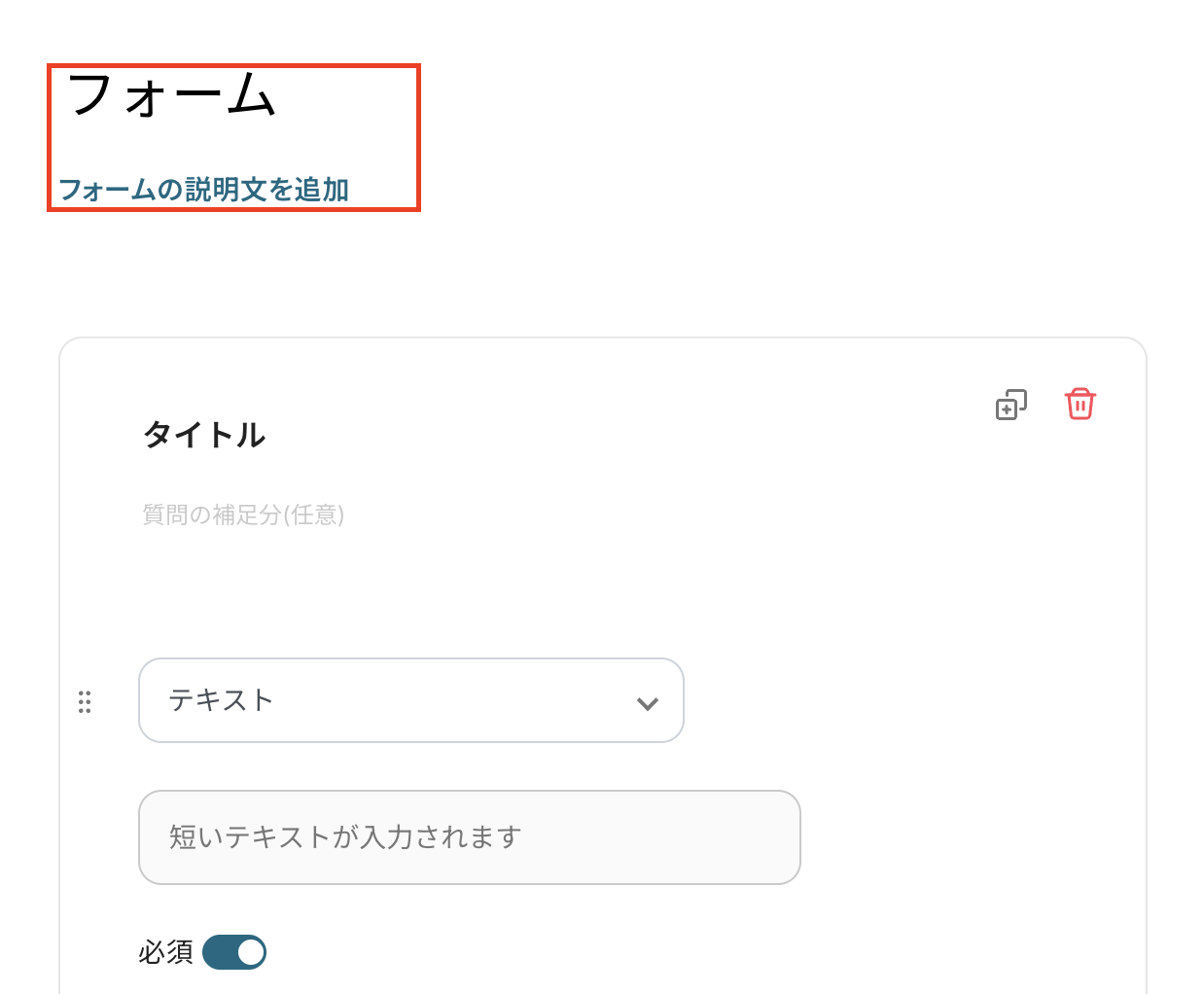
他の項目を追加したい場合は、「質問を追加」から質問を増やすことも可能です!
設定したら、次へをクリックしましょう。
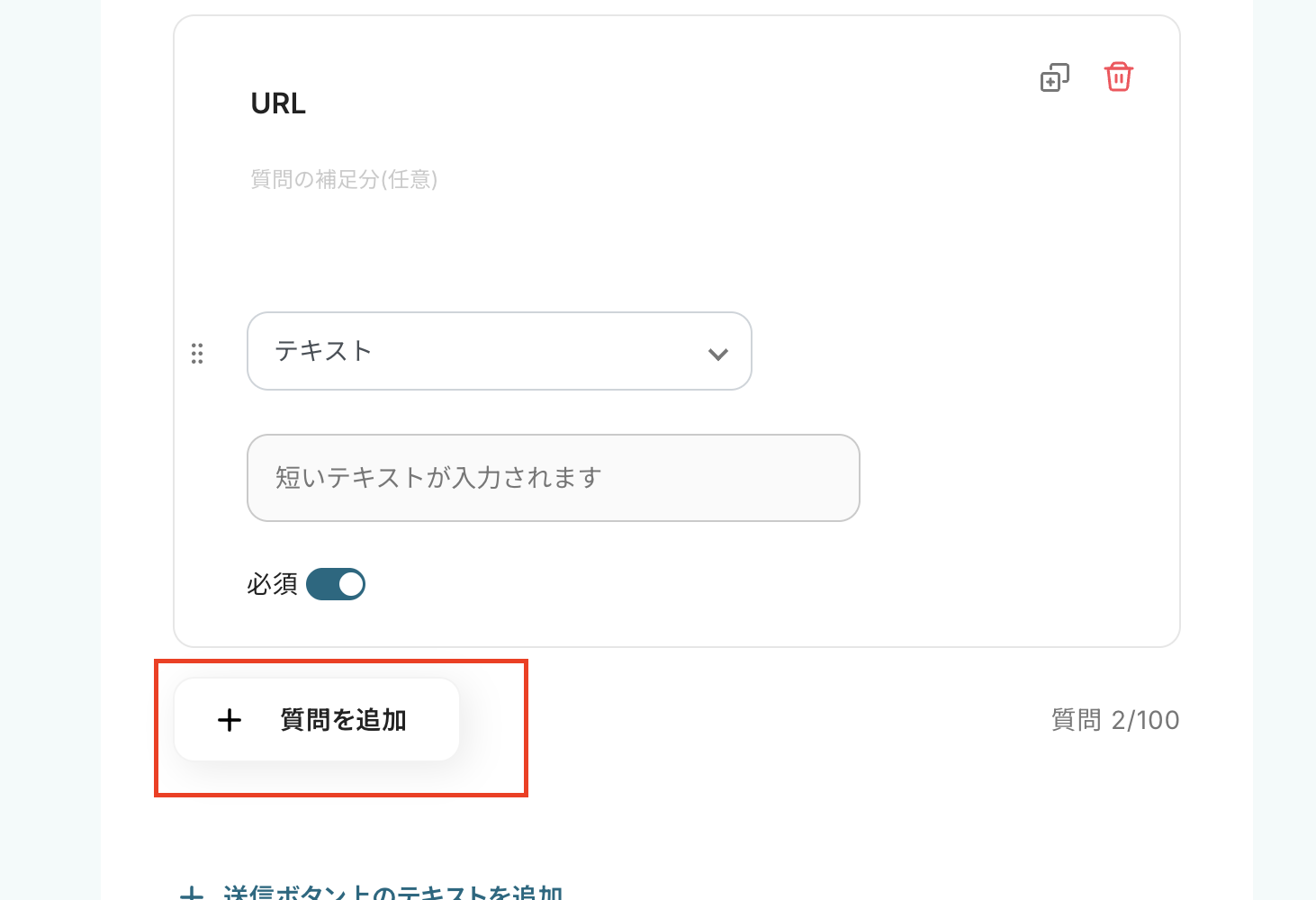
フォームの表示確認と詳細設定では、実際にフォームに回答があったという想定で、サンプル値を設定します。
この取得した値(アウトプット)は後のフローで使用します。
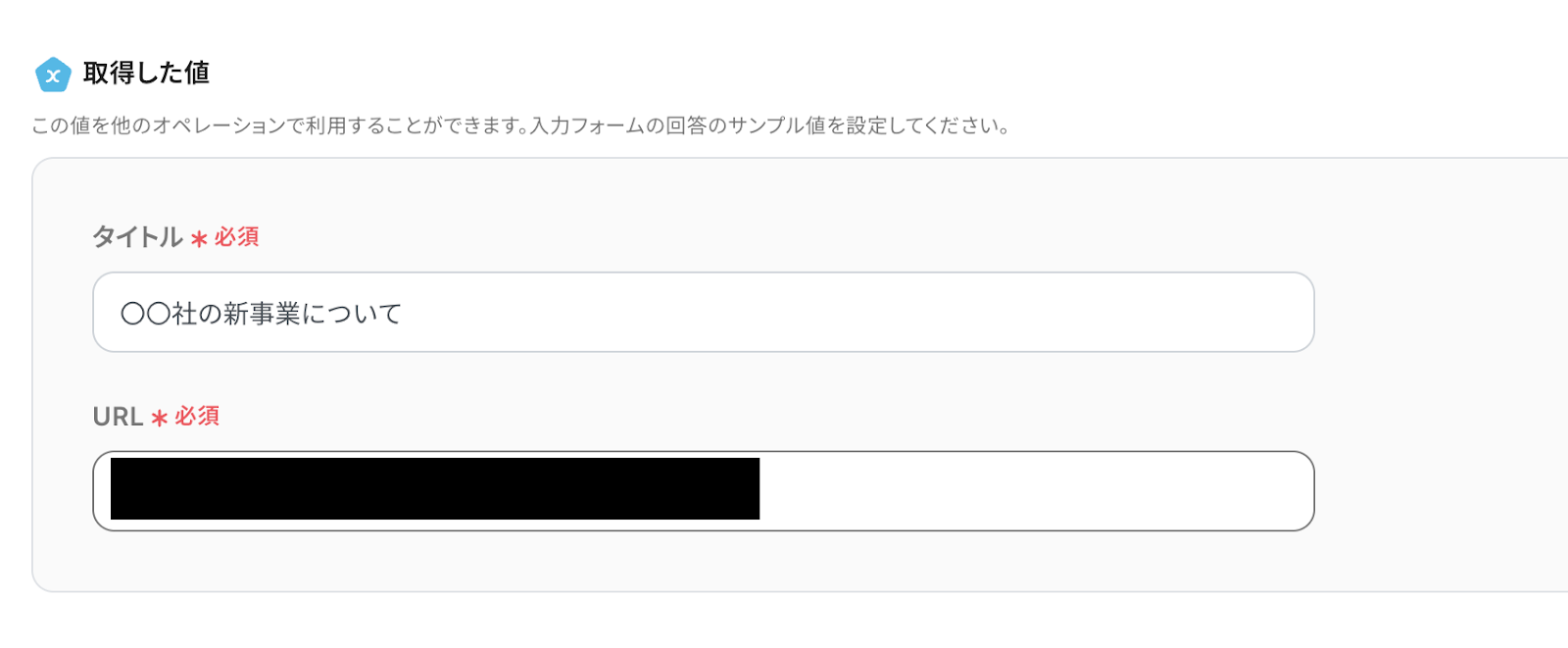
設定できたら保存しましょう。
ステップ4:ブラウザを操作しよう
ブラウザを操作するアクションを設定する前に、まずはこちらにアクセスし、Chromeに追加」を選択してください。

拡張機能を追加をクリックしましょう。
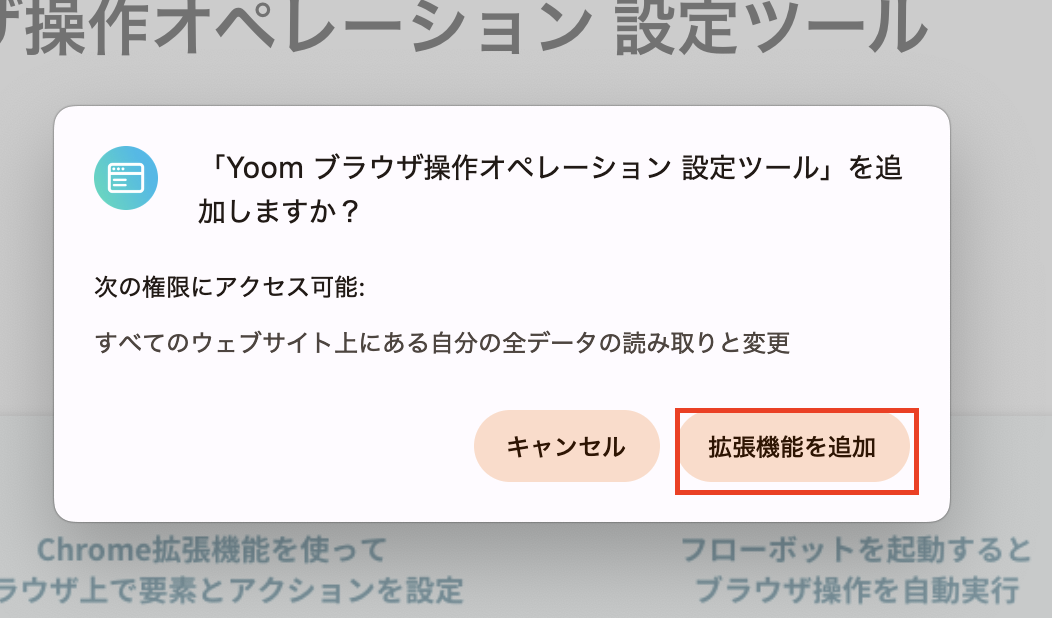
Chromeの拡張機能の追加が完了したら、Chromeの管理画面に移動して、シークレットモードの実行を許可するのトグルをONにしてください。

▼Chromeの拡張機能の注意事項
ブラウザを操作するオペレーションはサクセスプランでのみご利用できます。
フリープラン・ミニプラン・チームプランの場合は設定しているフローボットのオペレーションはエラーとなります。
サクセスプランなどの有料プランは、2週間の無料トライアルを行うことが可能です。
無料トライアル中には制限対象のアプリやブラウザを操作するオペレーションを使用することができます。
ブラウザを操作するオペレーションの設定方法はこちらを確認してください。
ここまで設定したら、「ブラウザを操作する」をクリックしましょう。
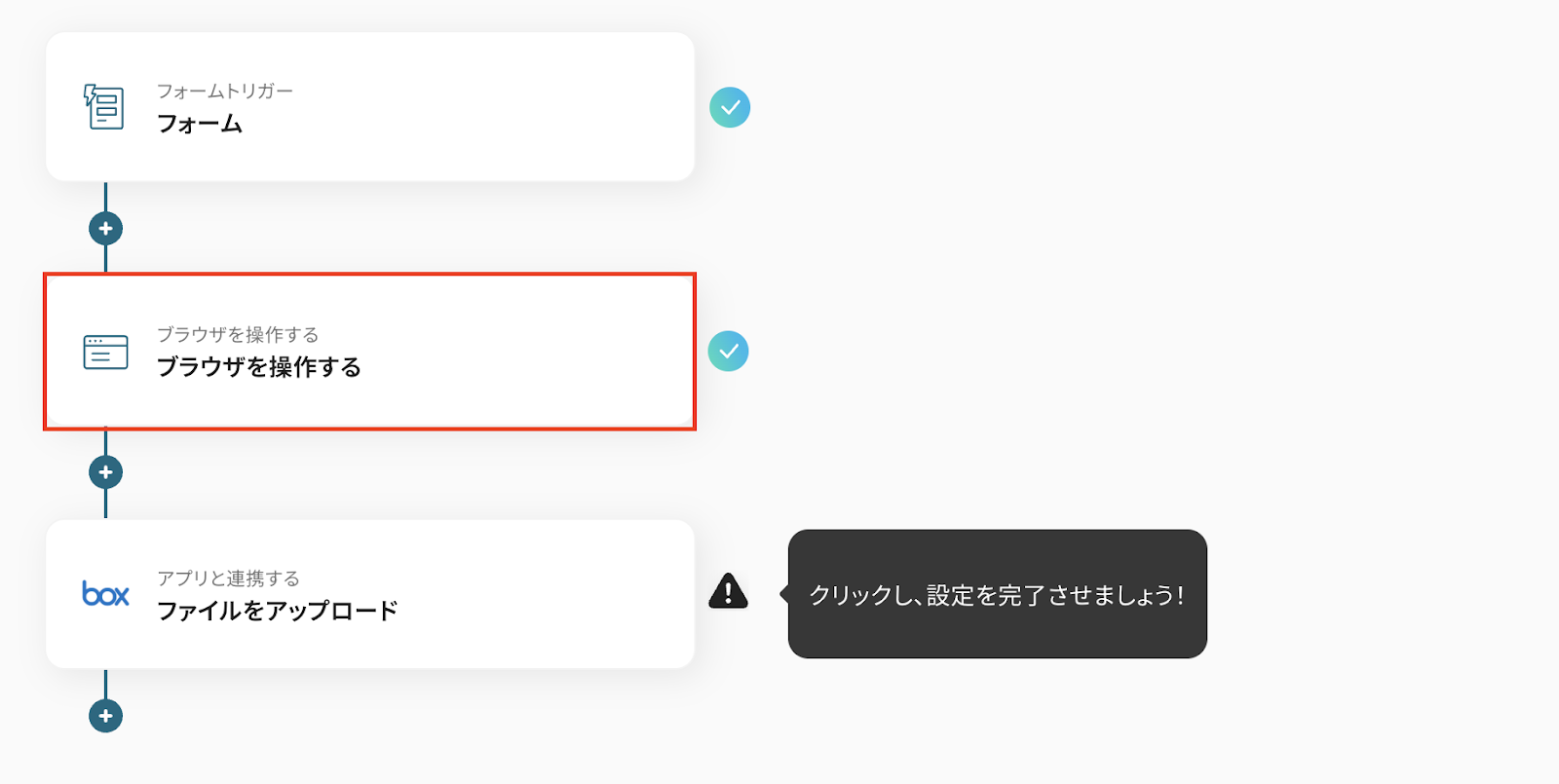
ブラウザ操作の詳細設定に進みましょう。
ブラウザを操作するオペレーションは、利用したいWebサイトに合わせてカスタマイズしてください。
ここでは一例をご紹介していきます。
1.URLにアクセス
- アクション名には、任意の値を入力します
- 対象のURLは利用したいWebサイトのURLを入力してください
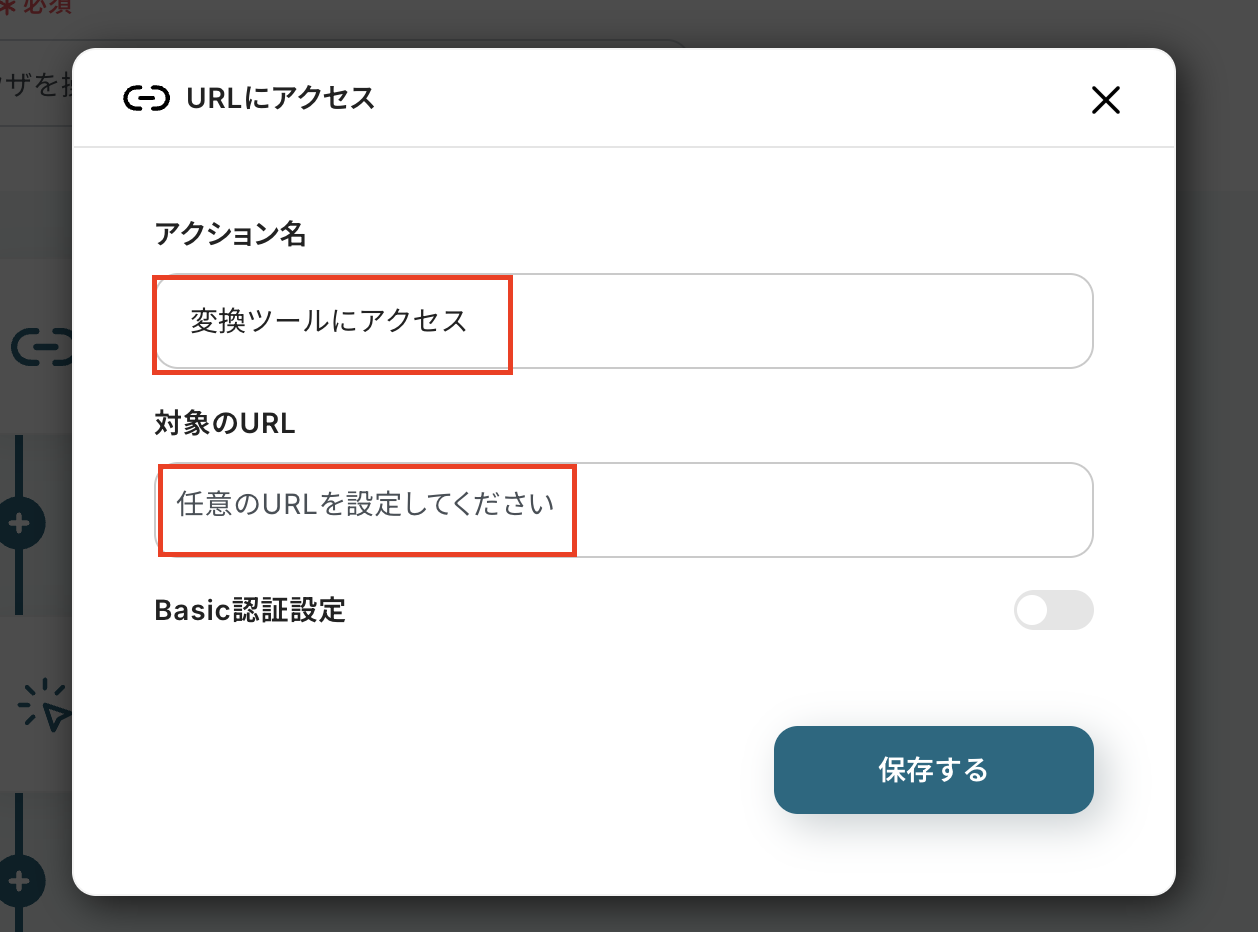
2.クリック
- ブラウザ上でクリックのアクションが必要な場面で使用するオペレーションです。
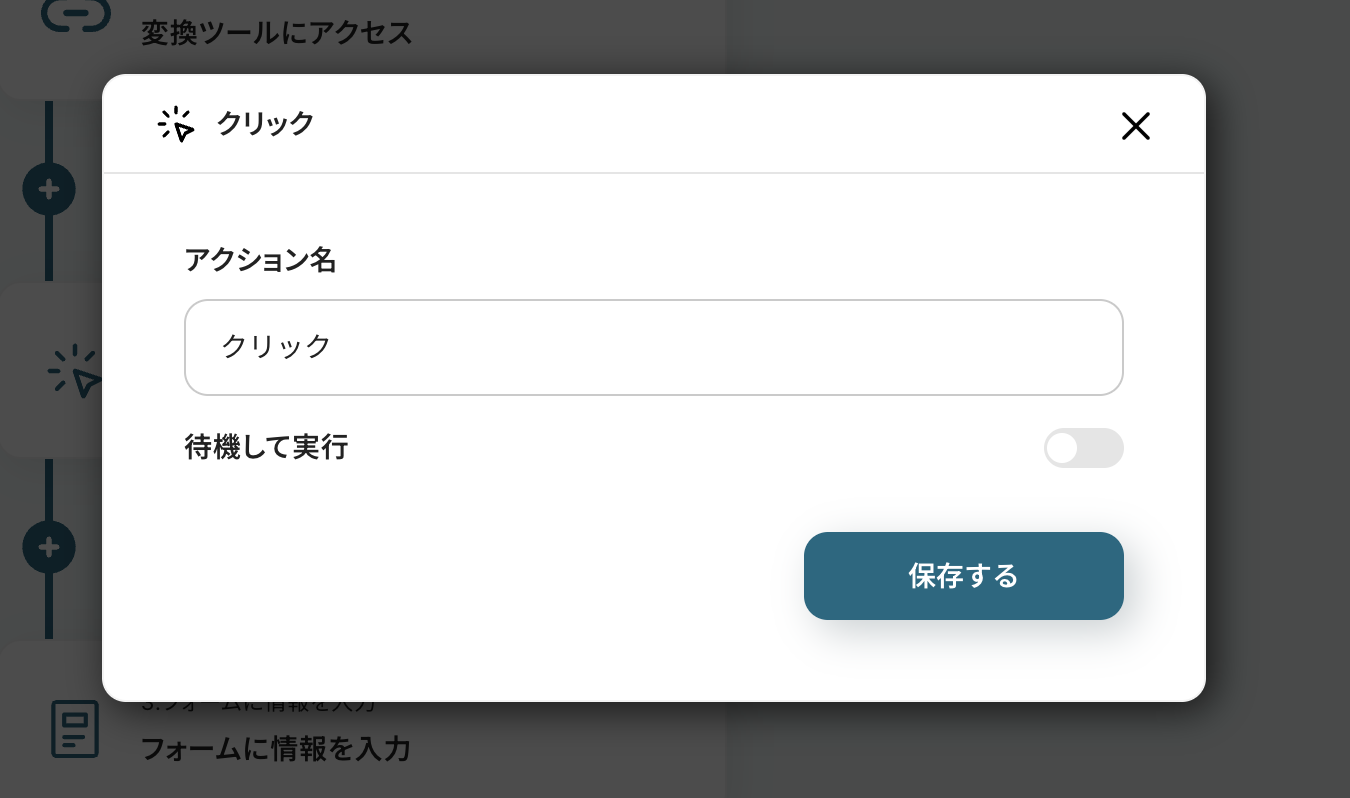
3.フォームに情報を入力
- アクション名には任意の値を入力します
- 値にはフォームで取得した値から、「URL」を選択してください
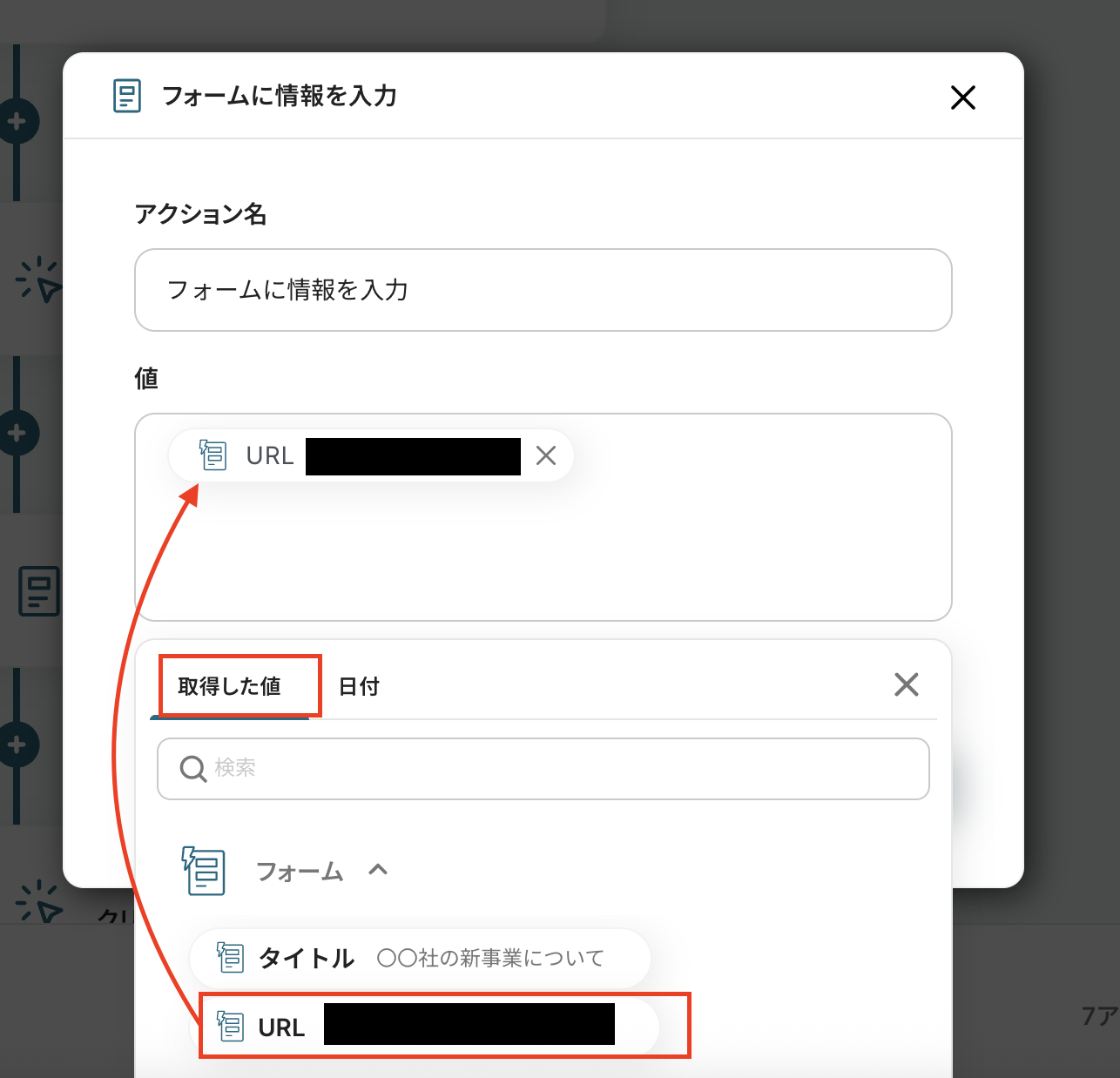
4.クリック
クリックは先ほどと同様に、クリックが必要な場面なので、このアクションを設定しています。
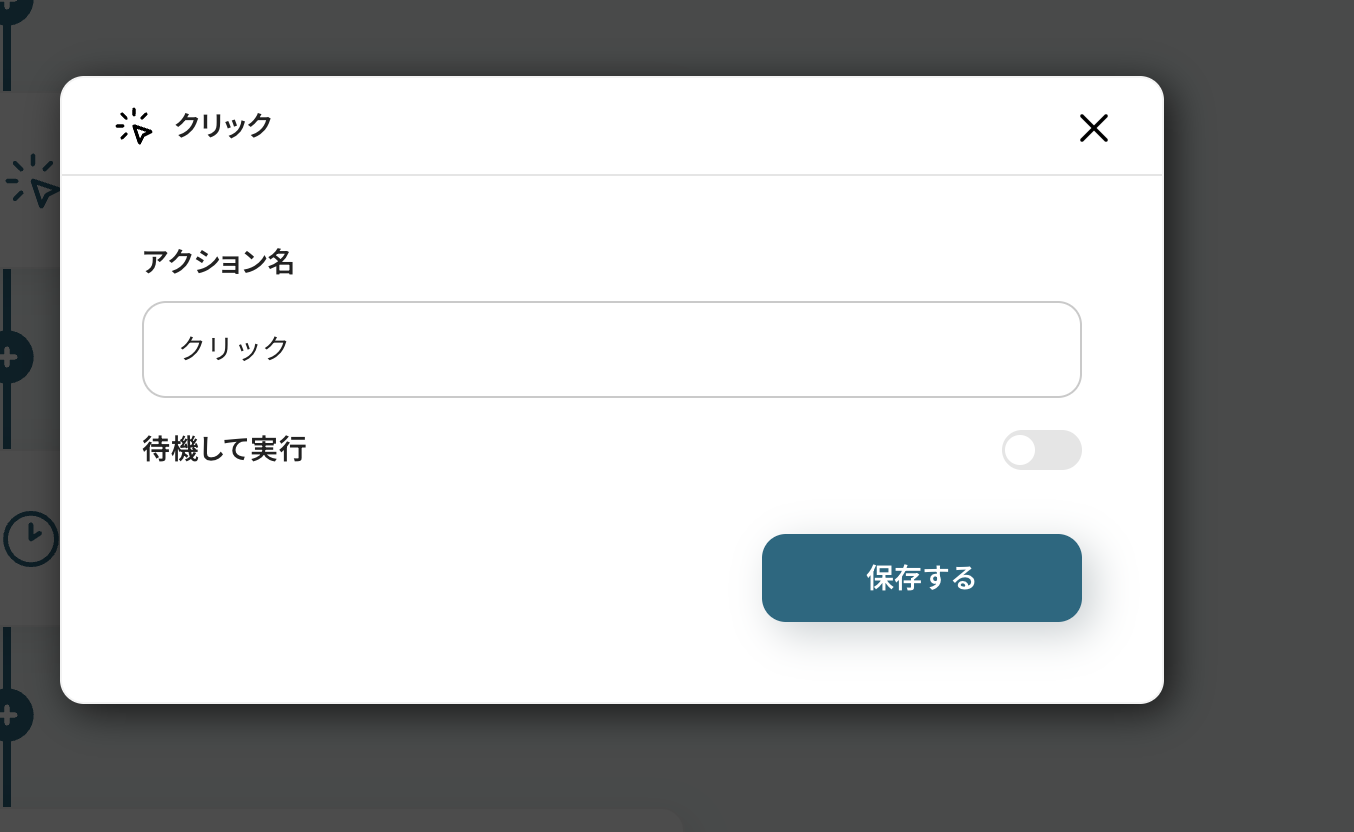
5.待機
待機時間を設定すれば、設定した時間だけフローをストップさせることが可能になり、フォームの送信にかかる時間を待機させてエラーを防止することができます。
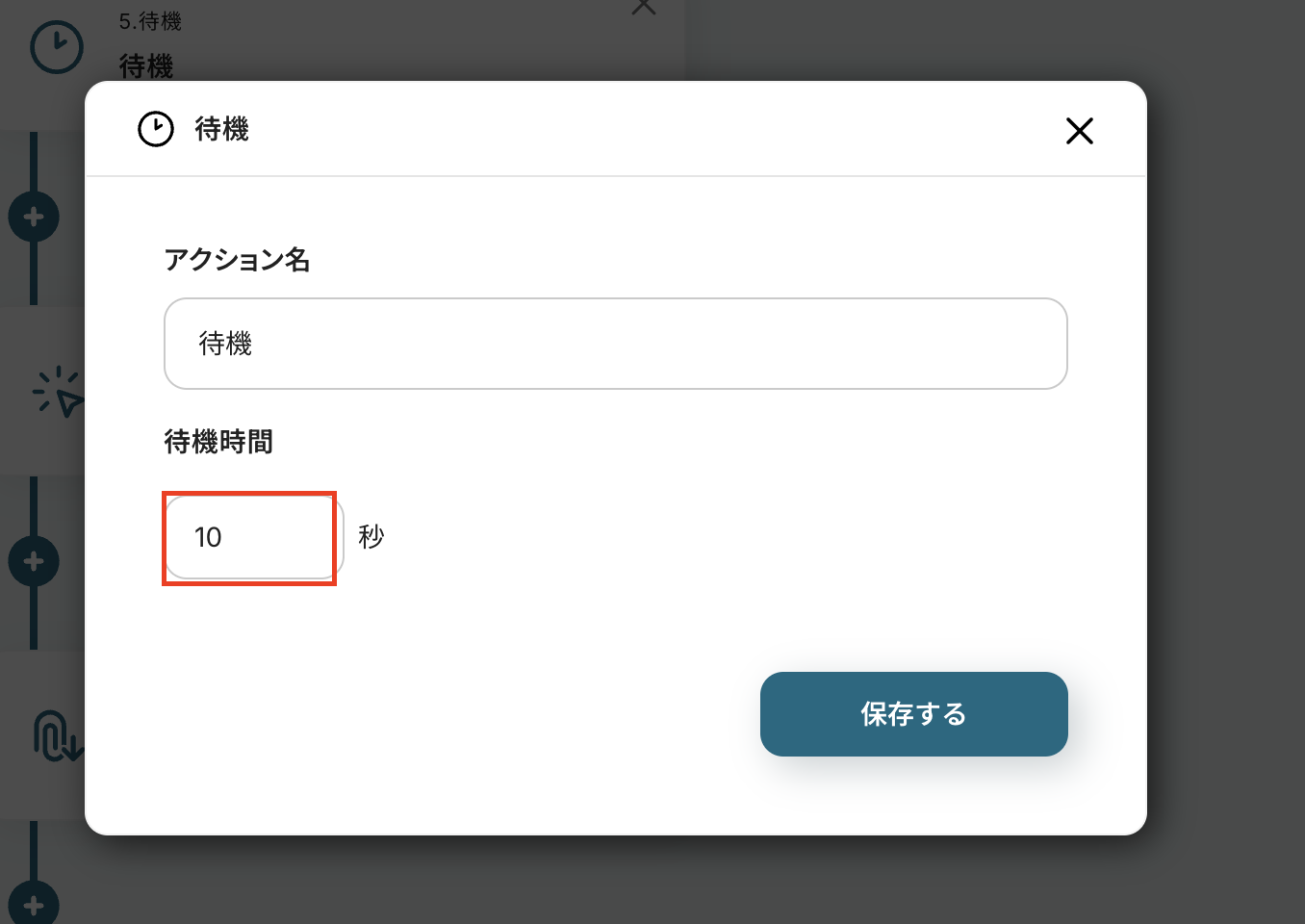
6.クリック
クリックが必要な場面なので、アクションを挟みます。
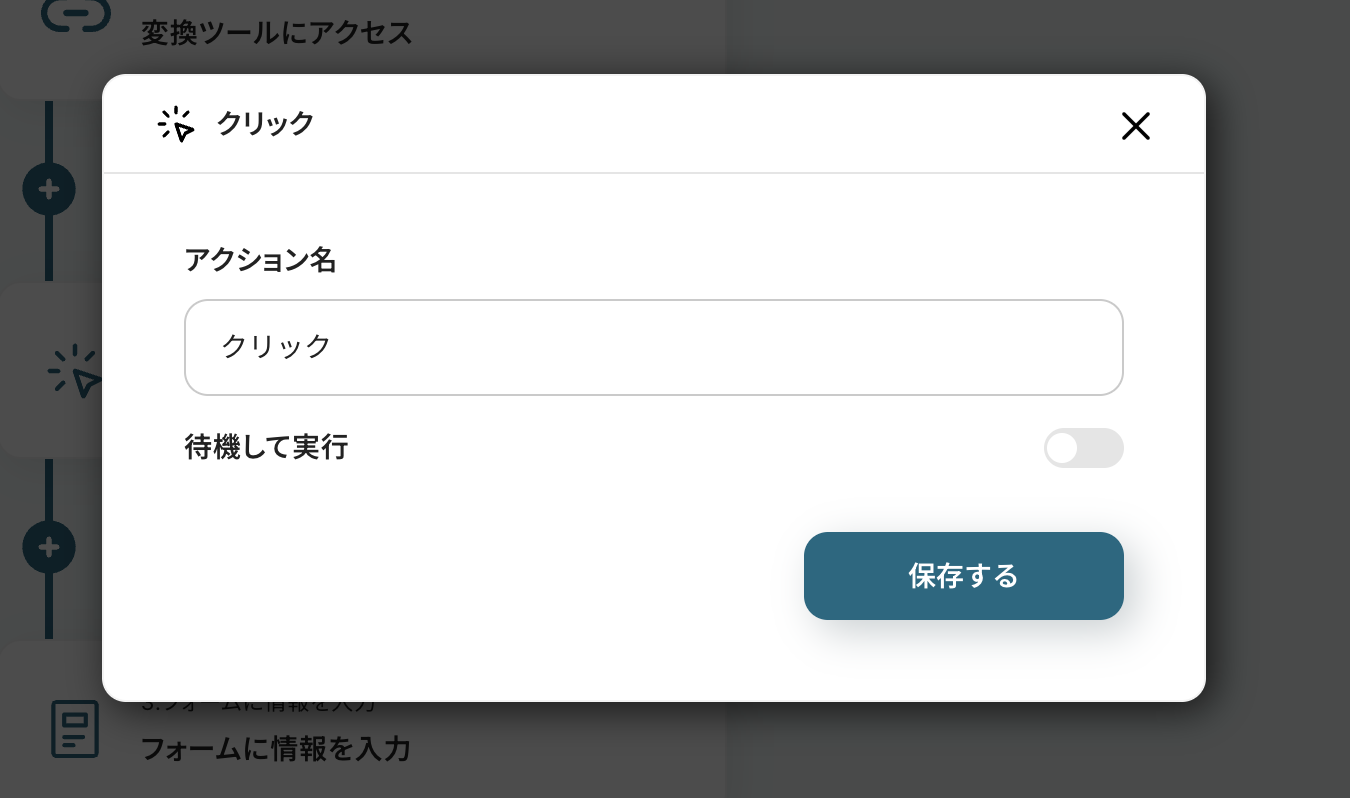
7.ファイルをダウンロード
- アクション名とファイルの名称は、任意の値を入力してください。
- 待機して実行は、ファイルのダウンロードにかかる時間を待機させてエラーを防止するために設定しています。
設定ができたらテストをクリックしましょう。
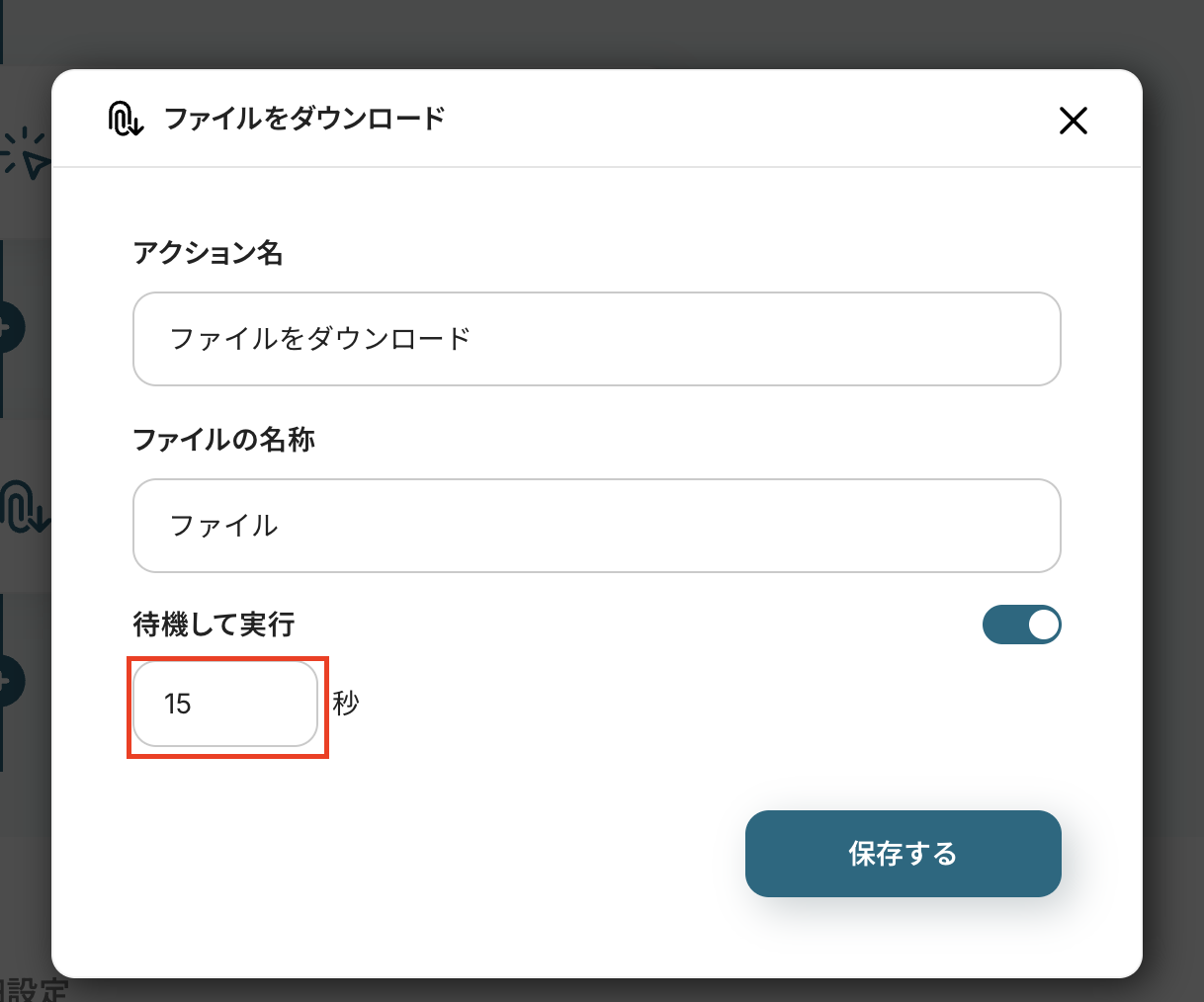
テストが成功して、PDF化できたら保存してください。
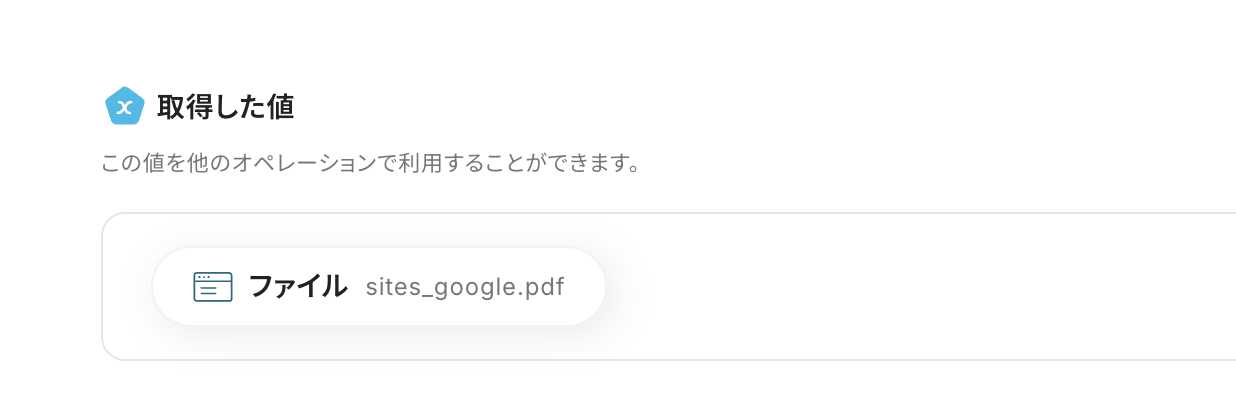
ステップ5:Boxのアクションを設定しよう
次に「ファイルをアップロード」をクリックしましょう。
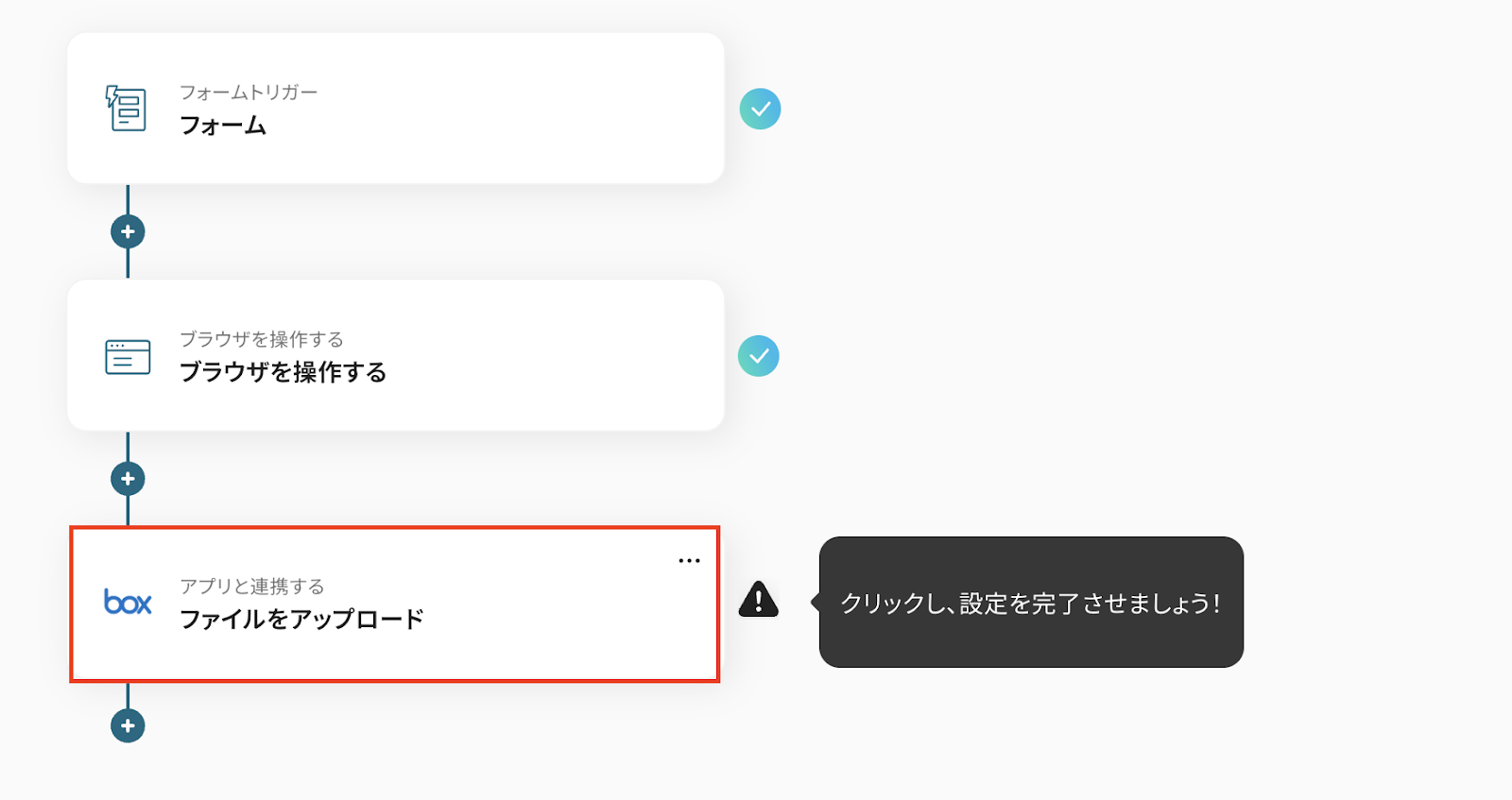
連携アカウントとアクションを選択する画面は設定ができていますので、以下の点を確認して次へをクリックしましょう。
- タイトルは編集OKです
- Boxと連携するアカウント情報を確認します
- アクションは「ファイルをアップロード」が選択されています
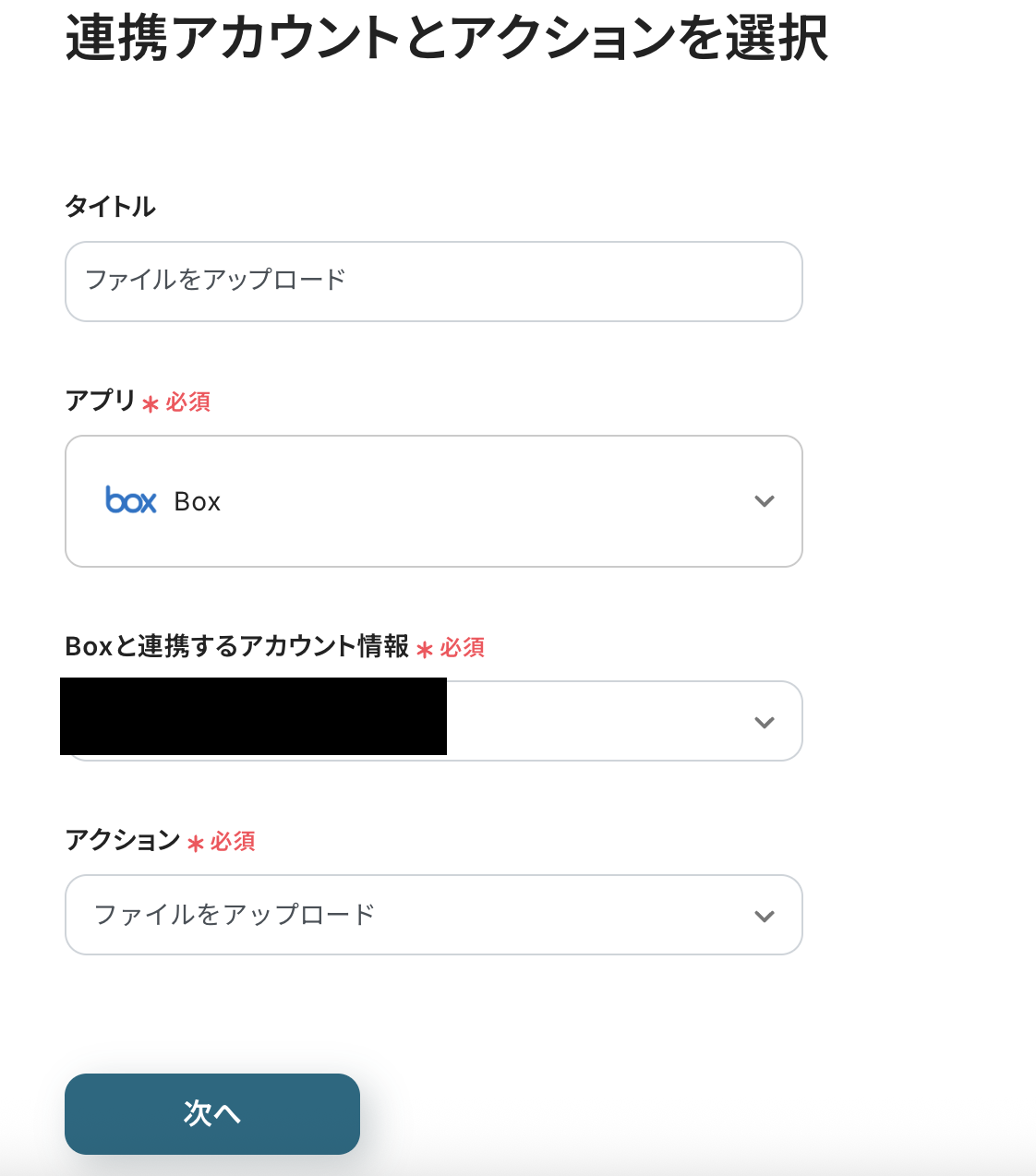
API接続設定を行いましょう。
ファイル名はフォームトリガーで取得した値を設定しておくと管理しやすいです。
詳しくはこちらをご確認ください。
最後に必ず「.pdf」と拡張子をつけるようにしてください。
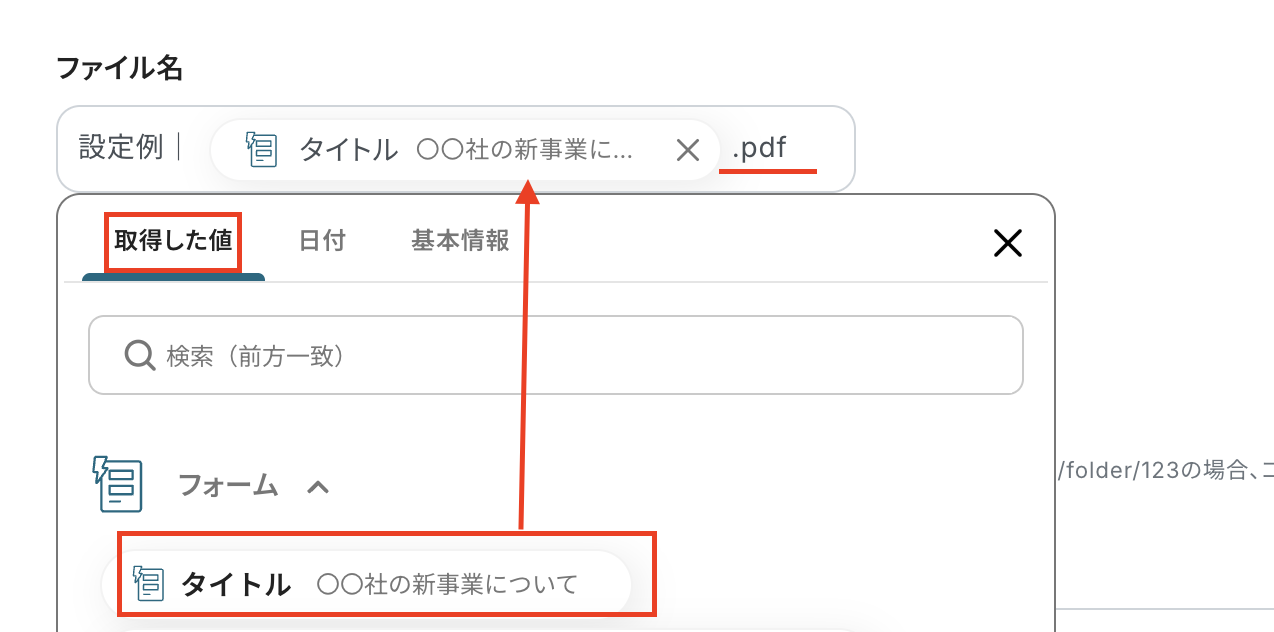
格納先フォルダのコンテンツIDはBoxのURLを確認して、設定してください。
ファイルの添付方法は「取得したファイルを使用する」、ファイルは「ファイル」を選択してください。
設定したら、テストをクリックしましょう。
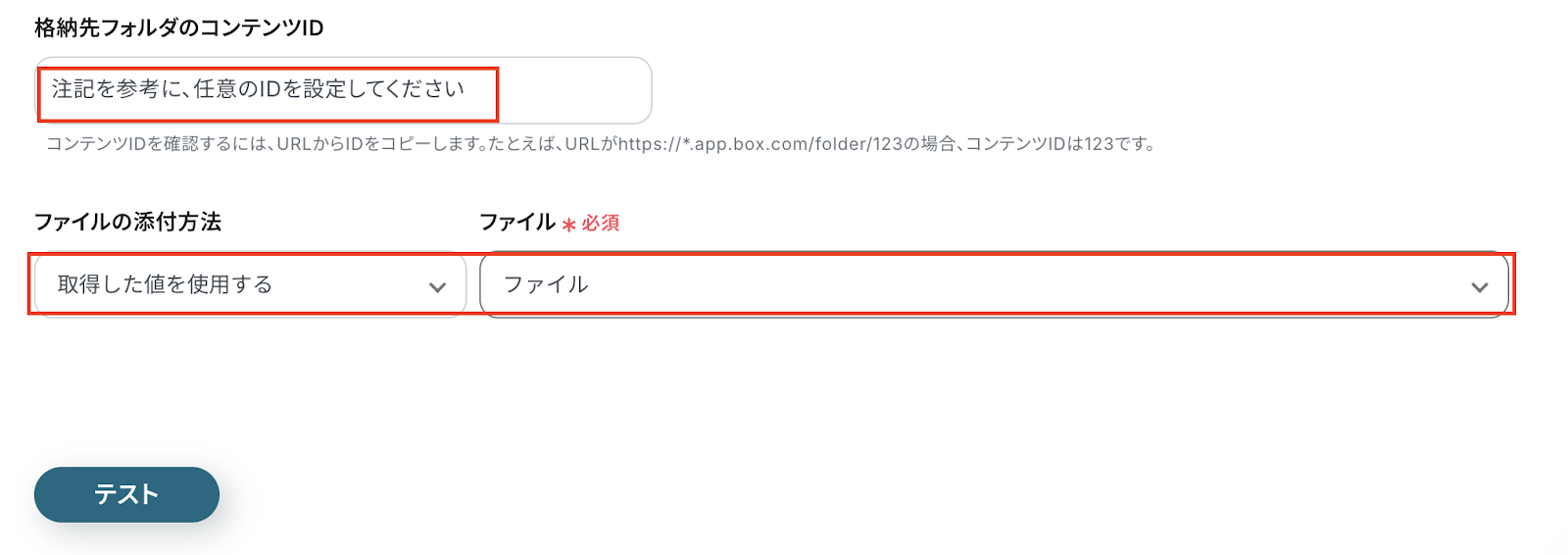
テストが成功し、Boxにファイルをアップロードできたら保存してください。

ステップ6:動作を確認しよう
最後にトリガーをONにして作成したフローボットが正常に動くか確認しておきましょう!
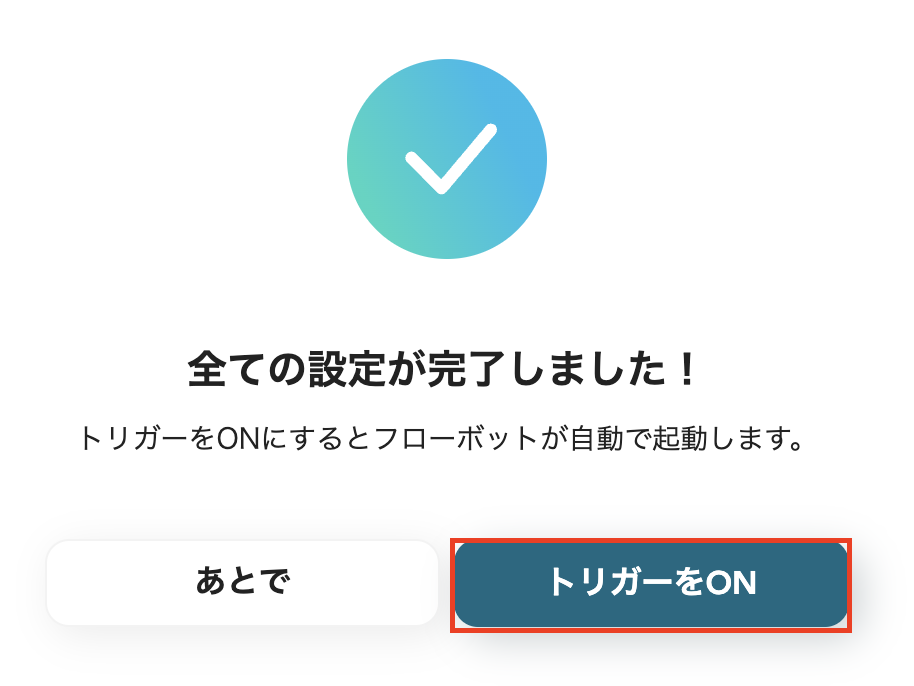
これでフローボットの設定ができました。
Boxを活用したその他の自動化例
Yoomでは、Boxと連携したさまざまな自動化を簡単に実現できます。
ここでは、Boxを使った便利な自動化テンプレートをいくつかご紹介します。
例えばBoxへのファイルアップロードをトリガーに、Google スプレッドシートの更新やOCR読み取りによるデータ追加を実行します。これにより、ファイルの変更や内容を関係者に素早く共有し、データ入力・管理業務を効率化します。
BoxにアップロードされたPDFをOCRで読み取りGoogle スプレッドシートに追加する
試してみる
■概要
「BoxにアップロードされたPDFをOCRで読み取りGoogle スプレッドシートに追加する」ワークフローは、Boxに保存されたPDFファイルをOCR技術を使って読み取り、そのデータをGoogle スプレッドシートに自動的に追加するプロセスを提供します。このワークフローを導入することで、手作業での情報入力を減らし、効率的なデータ管理が可能となります。
■このテンプレートをおすすめする方
・Boxに保存されたPDFデータをGoogle スプレッドシートに整理したい方
・手動でPDFを読み取る時間を短縮したい業務担当者
・BoxとGoogle スプレッドシートの連携を強化したいIT担当者
・PDFデータを迅速かつ正確にスプレッドシートに反映させたい方
■注意事項
・Google スプレッドシート、BoxのそれぞれとYoomを連携してください。
・OCRまたは音声を文字起こしするAIオペレーションはチームプラン・サクセスプランでのみご利用いただける機能となっております。フリープラン・ミニプランの場合は設定しているフローボットのオペレーションはエラーとなりますので、ご注意ください。
・チームプランやサクセスプランなどの有料プランは、2週間の無料トライアルを行うことが可能です。無料トライアル中には制限対象のアプリやAI機能(オペレーション)を使用することができます。
Boxでファイルがアップロードされたら、Google スプレッドシートを更新する
試してみる
■概要
「Boxでファイルがアップロードされたら、Google スプレッドシートをスムーズに更新する」業務ワークフローは、ファイル管理とデータ集計をスムーズに連携させる業務ワークフローです。
Boxに新しいファイルが追加されるたびに、自動的にGoogle スプレッドシートが更新されるため、手動でのデータ入力や管理の手間を削減できます。
これにより、チーム全体で最新の情報を共有しやすくなり、業務効率の向上に寄与します。
■このテンプレートをおすすめする方
・BoxとGoogle スプレッドシートを日常的に使用しており、データ連携の自動化を図りたい方
・ファイルアップロード時に手動でスプレッドシートを更新しているため、時間と労力を節約したいビジネスユーザー
・スムーズにデータが反映される環境を整え、チームの情報共有を円滑にしたいプロジェクトマネージャー
・業務プロセスの自動化を進め、ミスの防止と作業効率の向上を目指す経営者やIT担当者
■注意事項
・Box、Google スプレッドシートのそれぞれとYoomを連携してください。
Boxにファイルがアップロードされたら、ファイルバージョンをアップロードしSlackに通知する
試してみる
■概要
Boxにファイルがアップロードされた際、そのファイルのバージョンを自動で管理し、Slackに通知するワークフローです。
チーム間での情報共有もリアルタイムで行われ、業務効率が向上します。
■このテンプレートをおすすめする方
・Boxを日常的に使用しており、ファイルのバージョン管理に課題を感じている方
・Slackでのチーム通知を自動化し、情報共有を効率化したい方
・複数のSaaSアプリを連携させて業務フローを最適化したいビジネス担当者
・手動でのファイル管理や通知に時間を取られているチームリーダー
・業務プロセスの自動化を検討している経営者
■注意事項
・Box、SlackのそれぞれとYoomを連携してください。
Boxに追加されたファイルをOCRで読み取り、Slackに通知する
試してみる
■概要
「Boxに追加されたファイルをOCRで読み取り、Slackに通知する」フローは、BoxとOCRを活用した業務ワークフローです。
Boxに新しいファイルがアップロードされるたびに、OCR機能で内容を自動的に読み取り、必要な情報をSlackに通知します。
■このテンプレートをおすすめする方
・Boxを日常的に利用しており、ファイル内容の迅速な共有が必要なチームの方
・手動でファイルの内容確認や情報共有に時間を取られているビジネスパーソン
・Slackを活用してリアルタイムに情報通知を行いたい企業の方
・OCRを用いて紙ベースの情報をデジタル化し、自動で管理したい事務担当者の方
■注意事項
・Box、SlackのそれぞれとYoomを連携してください。
・OCRまたは音声を文字起こしするAIオペレーションはチームプラン・サクセスプランでのみご利用いただける機能となっております。フリープラン・ミニプランの場合は設定しているフローボットのオペレーションはエラーとなりますので、ご注意ください。
・チームプランやサクセスプランなどの有料プランは、2週間の無料トライアルを行うことが可能です。無料トライアル中には制限対象のアプリやAI機能(オペレーション)を使用することができます。
Boxにファイルが追加されたら、Outlookでメールを送付する
試してみる
■概要
「Boxにファイルが追加されたら、Outlookでメールを送付する」ワークフローは、Boxへのファイル追加をトリガーに自動的にOutlookで通知メールを送信します。これにより、ファイル共有の際の手動メール送信を省き、迅速かつ確実な情報共有を実現します。
■このテンプレートをおすすめする方
・BoxとOutlookを日常的に使用しており、ファイル共有時に自動通知を導入したい方
・プロジェクトチーム内でのファイル管理と情報共有を効率化したいリーダー
・手動でのメール送信作業を削減し、業務の自動化を図りたいビジネスパーソン
・情報共有のタイミングを逃さず、チーム全体の連携を強化したい方
■注意事項
・Box、OutlookのそれぞれとYoomを連携してください。
・Microsoft365(旧Office365)には、家庭向けプランと一般法人向けプラン(Microsoft365 Business)があり、一般法人向けプランに加入していない場合には認証に失敗する可能性があります。
まとめ
WebページをPDF化して保存する一連の作業を自動化することで、これまで手作業で行っていた情報収集やエビデンス保存の手間を削減し、ヒューマンエラーによる保存漏れを防ぐことができます。
これにより、報告書作成や情報共有がスムーズになり、より付加価値の高い業務に集中できる時間を確保できます!
今回ご紹介したような業務自動化を実現できるノーコードツール「Yoom」を使えば、プログラミングの知識がない方でも、直感的な操作で簡単に業務フローを構築できるので、もし自動化に少しでも興味を持っていただけたなら、ぜひこちらから無料登録して、Yoomによる業務効率化を体験してみてください!